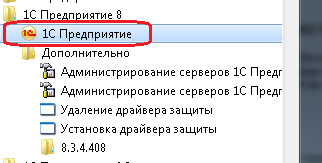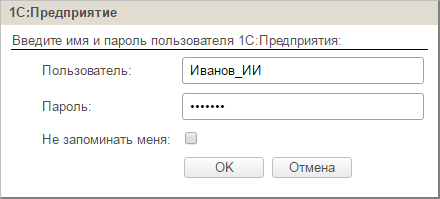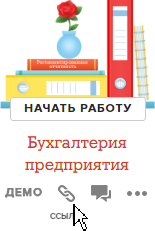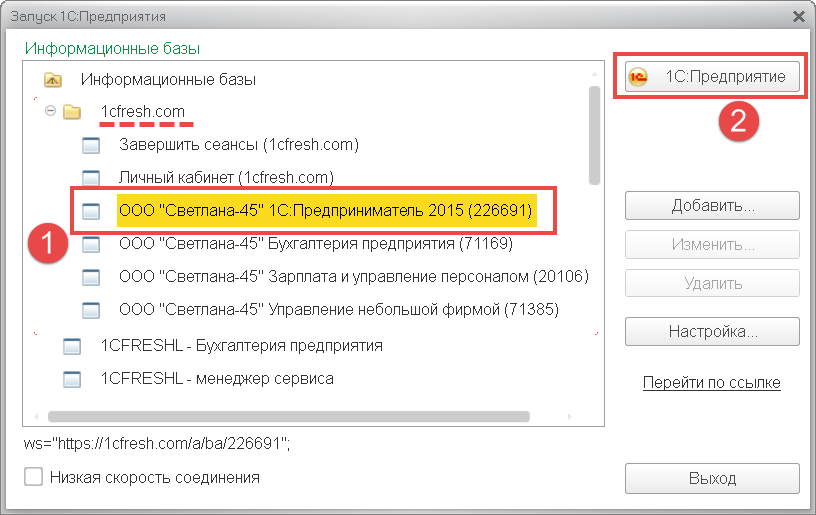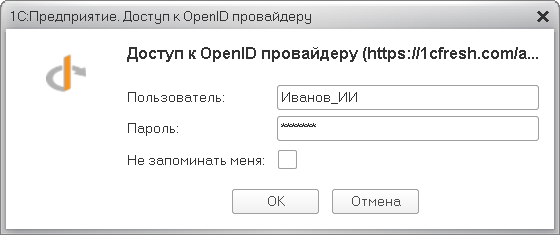09.04.21 — 17:19
Собственно сабж. При попытке обновления типовой БП на последний релиз из режима предприятия выдает ошибку 404. ИТС действующий, истекает в июне. В режиме конфигуратора через автоматический поиск обновлений (оставляю галочку только на сайт 1С) спокойно находит и обновляет конфу. https://ibb.co/6RXH3pk ссылка на текст ошибки. Есть один ньюанс, почему то когда по ошибке в режиме предприятия нажимаю ссылку обратиться в техподдержку, отправляет на украинский сайт 1С! Сталкивался кто нибудь? И в ЖР кстати тоже вижу что лезет в режиме предприятия на укр домен.
1 — 09.04.21 — 17:19
2 — 09.04.21 — 17:20
Обновите через конфигуратор.
3 — 09.04.21 — 17:21
(2) +1
4 — 09.04.21 — 17:23
(0) Это у всех лузеров так.Смени ник)
5 — 09.04.21 — 17:25
Через конфигуратор то обновил. Бухгалтер просто хочет сама обновлять… И там не одна конфа, зачем человеку доставлять трудности, если у нее все они типовые.
6 — 09.04.21 — 17:26
(5) Бухгалтер должен страдать,платить и страдать.Такова саромятная правда жизни
7 — 09.04.21 — 17:30
(6) )))))) а по делу если?
8 — 09.04.21 — 17:31
(7) Установите обновлятор.
9 — 09.04.21 — 17:34
(7) отладь, не помню точно — но при создании бекапа 1с лезет в недоступный каталог, отчего падает
10 — 09.04.21 — 17:34
(8) Тоже не выход. 1500 за него не жалко, но зачем буху это надо, если все до этого обновлялось в штатном режиме, и тут непонятно что произошло.
11 — 09.04.21 — 17:34
1. см. региональные параметры ИБ и сеанса в 1С
2. см. региональные настройки Windows
наверняка найдется подсказка
12 — 09.04.21 — 17:34
Короче никто не сталкивался?
13 — 09.04.21 — 17:35
+9 перед обновлением есть доп настройки, в которых и указывается каталог бекапа
14 — 09.04.21 — 17:35
(12) ты бот?
15 — 09.04.21 — 17:36
(7) Я те в пнд отвечу,в птн лениво))
16 — 09.04.21 — 17:38
(11) 1. см. региональные параметры ИБ и сеанса в 1С
это где?
2. см. региональные настройки Windows
Тут все норм
17 — 09.04.21 — 17:38
(14) разве похож?
18 — 09.04.21 — 17:41
+ (16) В конфигураторе в региональных настройках ИБ стоит Россия
19 — 09.04.21 — 17:41
(17) тогда писатель? см 9 и 13
20 — 09.04.21 — 17:43
(10) Для одной базы обновлятор бесплатный )
21 — 09.04.21 — 17:44
(10) Обновлятор бесплатный для любого количества баз, если готовы запускать их по 2 штуки (а не всей пачкой, за это надо платить).
22 — 09.04.21 — 17:46
(19) Да не нужен каталог бэкапа, нужно обновление с портала 1С! Лезет почему то в укр.
23 — 09.04.21 — 17:47
+ (20) (21) не будет бух обновлять через него… ей раньше было достаточно что сама конфа покричала что доступно обновление, она нажимает обновить и идет пить кофе.
24 — 09.04.21 — 17:50
(18) покажи окно со справкой о программе
25 — 09.04.21 — 17:56
26 — 09.04.21 — 17:58
Кстати если перенести базу на другой сервер, но в той же локальной сети, то спокойно дает обновить из режима предприятия…. дело где то в винде блин. Кстати ОС server 2008 r2
27 — 09.04.21 — 19:04
UP
28 — 09.04.21 — 19:11
(25) с 1С все Ок, теперь что с региональными настройками Windows?
29 — 09.04.21 — 19:22
30 — 09.04.21 — 19:23
Да везде все нормально
31 — 09.04.21 — 19:28
напиши свой обновлятор. 5 строчек кода
32 — 09.04.21 — 19:34
(0)[Бухгалтер просто хочет сама обновлять]
Вот это зря..обновит как-нибудь криво, на тебя же бочки будет катить. Лучше сам делай через Конфигуратор, через Предприятие чревато.
33 — 09.04.21 — 19:36
(29) база на этой же машине или по сети на другой?
34 — 09.04.21 — 19:40
(30) может это только в этот раз? А в следующий прекрасно обновится.
35 — 09.04.21 — 19:42
(33) на этой же
36 — 09.04.21 — 19:43
(34) это уже с месяц как длится, просто и мне и ей надоело друг другу звонить… Раньше она сама обновляла, я не штатный админ, не могу быть на месте, и просит все таки починить чтобы сама обновляла
37 — 09.04.21 — 19:44
До понедельника если гуру мисты не подскажут, буду 1С долбить или франча который ИТС продал, хотя все думаю отправят к настройкам винды
38 — 09.04.21 — 20:01
(36)если ты не штатный админ, тем более не твоя проблема. А так, если уж хочется поразбираться, ставить фидлер и смотри куда 1с ломится в этот момент.
39 — 09.04.21 — 20:03
+(38)А для начала кэш базы бы почистил, если еще не делал.
40 — 10.04.21 — 08:10
(39) Я базу под своим профилем на этом сервере подключал и пытался через предприятие тоже обновлять. Дело не в кэше.
1С вот куда ломится: Ошибка при получении файла дистрибутива конфигурации (https://dl03.1c.eu/public/file/tmplts/get/e0b1f86d-8bb3-4231-97b9-c44e44522c73). Ошибка клиента (404) при выполнении запроса к ресурсу (https://dl03.1c.eu/public/file/tmplts/get/e0b1f86d-8bb3-4231-97b9-c44e44522c73). Видно же что на укр.
41 — 10.04.21 — 09:54
Вообще-то там есть место, куда вписывается и сохраняется место поиска обновлений. В конфигураторе оно видно в момент показа окошка с подтверждением на поиск обновления.
42 — 10.04.21 — 09:55
Откуда строчки поиска тянет при поиске обновлений из Предприятие — не проверял
43 — 10.04.21 — 09:58
Но если для самой базы БП 3 , к примеру , на окне поиска обновлений в Предприятии как-то не очень видно, откуда берет строки. Но патчи откуда-то берет, даже не смотря на то, что в конфигураторе очищен поиск обновления через инет.
44 — 10.04.21 — 10:00
И в порядке бреда, а что если при установке платформы не было указано, что это российская установка явным образом, а поставили с системными, а системные исправлены уже вручную, но винда ставилась не пойми как, откуда и куда.
Т.е. просто перестановить платформу с указанием явным способом, что русская платформа, а не по системным.
45 — 10.04.21 — 10:10
(44) Во время обновления позавчера БП просила обновить и платформу. Я скачал ее с сайта релизес руками, и установил, поставив вместо системные настройки русские, а потом опять попытался обновить через предприятие, не помогло. Предлагаешь снести вообще все версии платформ? Их там установлено много (по мере автоматических обновлений), и установить все с нуля?
46 — 10.04.21 — 10:34
(40) dl03.1c.eu — домен EU, это точно для Украины.
для РФ должно быть dl03.1c.ru,
как понимаю, если в url вручную поменять»EU» на «RU», то по полученной ссылке скачается нужный дистрибутив…
занятный глюк
на компе случаем не устанавливался BAF / BAS?
47 — 10.04.21 — 10:37
(44) если бы неправильно определялся язык, то в интерфейсе бы были надписи не на русском, но попробовать конечно можно…
48 — 10.04.21 — 10:40
(45) Как минимум, хуже не будет, а все остальные, которые не актуальные уже — только место на диске занимают и реестре мусорят.
Говорю же, в порядке бреда…
Но ведь еще можно попробовать тоже самое на другом «чистом» компе, но этой базой. Она же файловая, хотя на проф лицензии, насколько по обсуждению можно судить.
49 — 10.04.21 — 11:09
ещё мысль
открой в конфигураторе Конфигурация — Поддержка — Обновить конфигурацию
— Поиск доступных обновлений
в окне «Искать обновления в каталогах» какие ресурсы указаны?
50 — 10.04.21 — 11:59
в списке должна остаться только одна запись — downloads.v8.1c.ru/tmplts/
все остальные URL надо удалить
https://online-ufa.ru/images/downloads-1c-01.png
51 — 10.04.21 — 12:24
(50) Тут все норм, и через конфигуратор обновляет спокойно… https://ibb.co/6n4dx24
52 — 10.04.21 — 12:25
(48) На другом компе нормально обновляется… Говорю же дело в винде походу, понять не могу где(
53 — 10.04.21 — 12:32
Реестр?
54 — 10.04.21 — 13:03
(53) Знать бы где
55 — 10.04.21 — 13:17
https://www.ccleaner.com/ru-ru
можно и деинсталить, и чистить, в том числе, реестр
56 — 10.04.21 — 17:02
(55) да это все фигня
57 — 10.04.21 — 19:09
Из ИТС:
»
ExternalResourcesMode
Данный параметр определяет состав используемых служебных ресурсов сети Интернет и некоторые особенности поведения системы.
Параметр может принимать следующие значения:
● D ‑ значение по умолчанию, при этом система функционирует следующим образом:
● система программного лицензирования платформы и конфигураций использует сервера, расположенные в России;
● при использовании команд меню Справка ‑ Информация в Интернете происходит обращение к российским ресурсам;
● поддерживается регистрация в системе взаимодействия;
● поддерживается использование специального сервиса фирмы «1С» для рассылки PUSH-уведомлений.
● A ‑ альтернативный список служебных ресурсов. При этом система функционирует следующим образом:
● система программного лицензирования платформы и конфигураций использует сервера, расположенные в Европе;
● при использовании команд меню Справка ‑ Информация в Интернете происходит обращение к европейским ресурсам;»
Параметр находится в conf.cfg.
58 — 12.04.21 — 06:21
(57) Спасибо огромное!!! Стоял почему то параметр А.
59 — 12.04.21 — 11:41
(7) Купите обновлятор.
60 — 11.08.21 — 09:34
(58) стоит A сменить на D ?
61 — 11.08.21 — 09:35
(59) если не удастся победить, то похоже придется
Vstur
62 — 11.08.21 — 09:56
(5) тогда это только ее проблемы, если сама….
Используется для того, чтобы позволить осуществить ввод или какие-либо действия без необходимости обновлять документ страницу.
Мнение эксперта
1С:Эксперт по технологическим вопросам
Задавайте мне вопросы, и я помогу разобраться!
Когда данные к которым нужно получить доступ база находится на удаленном локальном персональном компьютере смотрим закладку Безопасность. Коды ответов и ошибок сервера 100. 403, 404. 511 / Сеть / stD Обращайтесь в форму связи
Если вы получаете код ошибки 15 или код ошибки 16 во время просмотра веб-страниц и замечаете, что ваш доступ к определенному веб-сайту заблокирован, то читайте дальше, поскольку этот пост поможет вам решить эту проблему. И код ошибки 15, и код ошибки 16 имеют одно и то же сообщение, в котором говорится: «Доступ запрещен: этот запрос был заблокирован правилами безопасности».
Обратите внимание, что ошибка зависит от того, какой браузер вы используете, а также от операционной системы и сети, которую вы используете. С другой стороны, исправления для этой ошибки такие же, и есть несколько из них, которые вы можете проверить, просто внимательно следите за каждым из них.
Ошибка доступа к файлу 1C решение
- Нажмите клавиши Win + R, чтобы открыть диалоговое окно «Выполнить».
- Затем введите «inetcpl.cpl» в поле и нажмите Enter, чтобы открыть Свойства Интернета.
- После этого перейдите на вкладку «Подключения» и выберите настройки локальной сети.
- Оттуда. Снимите флажок «Использовать прокси-сервер» для вашей локальной сети, а затем убедитесь, что установлен флажок «Автоматически определять настройки».
- Теперь нажмите кнопку ОК и кнопку Применить.
- Перезагрузите компьютер.
Вариант 1 — синхронизировать дату и время
- Щелкните правой кнопкой мыши на панели задач и выберите параметр «Настроить дату и время».
- Затем нажмите кнопку «Синхронизировать сейчас», чтобы синхронизировать дату и время с серверами Microsoft.
- Теперь убедитесь, что часовой пояс, установленный на той же странице, правильный.
Сброс уязвимого браузера может помочь исправить код ошибки 15 или код ошибки 16.
Mozilla Firefox
- Откройте Firefox и щелкните значок в виде трех составных линий, расположенный в правом верхнем углу браузера.
- Затем выберите значок вопросительного знака в раскрывающемся меню.
- Затем выберите «Информация об устранении неполадок» в раскрывающемся меню.
- После этого нажмите кнопку «Сброс Firefox», расположенную в правом верхнем углу недавно открытой веб-страницы.
- Теперь выберите «Сброс Firefox» в появившемся всплывающем окне подтверждения.
Google Chrome
- Откройте Google Chrome, затем нажмите клавиши Alt + F.
- После этого нажмите на «Настройки».
- Далее, прокрутите вниз, пока не увидите опцию Advanced, как только вы ее увидите, нажмите на нее.
- После выбора опции «Дополнительно» перейдите к «Восстановить и очистить» и нажмите «Восстановить исходные настройки по умолчанию», чтобы сбросить Google Chrome.
- Теперь перезапустите Google Chrome.
Internet Explorer
- Запустите Internet Explorer.
- Далее нажмите значок гаечного ключа для Настройки.
- Затем нажмите Свойства обозревателя.
- После этого перейдите на вкладку «Дополнительно».
- Оттуда, нажмите кнопку сброса. Это вернет настройки Internet Explorer к их настройкам по умолчанию.
- Теперь нажмите OK, чтобы сохранить сделанные изменения.
Технически, Ошибка 404 является ошибкой на стороне клиента, подразумевая, что ошибка является вашей ошибкой, либо потому, что вы неправильно ввели URL, либо страница была перемещена или удалена с веб-сайта, и вы должны были знать об этом.
Мнение эксперта
1С:Эксперт по технологическим вопросам
Задавайте мне вопросы, и я помогу разобраться!
Большинство пользователей интернета знакомы с ошибками, которые иногда возникают при работе с сайтом или поиске той или иной информации в поисковых системах. 6 наиболее часто возникающих HTTP ошибок и способы их устранения Обращайтесь в форму связи
Как исправить ошибку 10016 через удаление ключей из ветки OLe
Данный метод подразумевает удаление нескольких ключей реестра, которые отвечают за проверку прав на COM объекты. Нас будет интересовать ветка реестра:
Перед тем, как вы будите вносить изменения я вам советую на всякий случай сделать резервную копию реестра или ветки.
Щелкаем по контейнеру Ole правым кликом и из контекстного меню выберите пункт Экспорт.
Задаем имя экспортируемого ключа. В случае проблем вы всегда сможете его импортировать и вернуть все к исходному состоянию.
Теперь, чтобы исправить ошибку 10016 в Windows 10 или как у меня в Windows Server 2012 R2 или выше, вам необходимо удалить четыре ключа:
теперь находим все эти ключи, щелкаем по ним правым кликом мыши и удаляем со спокойной душей, далее я вам советую перезагрузить вашу систему. В подавляющем количестве случаев ошибка с кодом 10016 у вас больше не появится.
Какую часть дохода тратите на еду?
До 50%Больше 50%
Ошибка HTTP при обращении к серверу: https: // Удаленный узел не прошел проверку» — Настройка 1С
- Назначаем недостающие права на ветку с GUID номером или другим, зависит от вашей ситуации с кодом ошибки 10016
- Удаление некоторых ключей реестра
- Использование скрипта PowerShell
Как исправить ошибку 10016 через удаление ключей из ветки OLe
Данный метод подразумевает удаление нескольких ключей реестра, которые отвечают за проверку прав на COM объекты. Нас будет интересовать ветка реестра:
Перед тем, как вы будите вносить изменения я вам советую на всякий случай сделать резервную копию реестра или ветки.
Щелкаем по контейнеру Ole правым кликом и из контекстного меню выберите пункт Экспорт.
Задаем имя экспортируемого ключа. В случае проблем вы всегда сможете его импортировать и вернуть все к исходному состоянию.
Теперь, чтобы исправить ошибку 10016 в Windows 10 или как у меня в Windows Server 2012 R2 или выше, вам необходимо удалить четыре ключа:
теперь находим все эти ключи, щелкаем по ним правым кликом мыши и удаляем со спокойной душей, далее я вам советую перезагрузить вашу систему. В подавляющем количестве случаев ошибка с кодом 10016 у вас больше не появится.
Если вы получаете код ошибки 15 или код ошибки 16 во время просмотра веб-страниц и замечаете, что ваш доступ к определенному веб-сайту заблокирован, то читайте дальше, поскольку этот пост поможет вам решить эту проблему.
Мнение эксперта
1С:Эксперт по технологическим вопросам
Задавайте мне вопросы, и я помогу разобраться!
Обратите внимание, что ошибка зависит от того, какой браузер вы используете, а также от операционной системы и сети, которую вы используете. Исправление кода ошибки 15 или кода ошибки 16 — Инструменты для устранения ошибок Обращайтесь в форму связи
«Ошибка HTTP при обращении к серверу: https:// Удаленный узел не прошел проверку»
Ошибка возникает при запуске ИБ. Например, когда выполняете соединение по HTTPS через тонкого клиента, но 1С не может проверить SSL-сертификат сервера. В большинстве случаев — это самоподписанный сертификат.
Проверьте корректность через «Панель управления — Часы и регион — Дата и время». Отправьте команду на автоматическую синхронизацию, если вы соединены с сетью Интернет.
Горящие товары с бесплатной доставкой
«AliExpress Россия» работает отдельно от глобального «AliExpress» принадлежащего Alibaba. Он не зависит от мировых банковских систем и не попал под санкционный список со стороны США и Великобритании. Из Китая соответственно тоже можно заказывать ничего не опасаясь.
Скопируйте путь и попробуйте подключиться к базе 1С с помощью браузера (веб-клиента). Скорее всего, вы увидите дополнительные сообщения, которые покажут причину ошибки.
Посмотрите сведения о сертификате. В открывшемся окне перейдите на последнюю закладку и убедитесь, что цепочка сертификатов корректная. Непрерывная и без каких-либо предупреждающих иконок.
Если адрес не открывается — другие распространенные причины:
• доступ заблокирован через файл hosts;
• нет доступа из-за прокси-сервера;
• ресурс блокирован firewall/антивирусом.
Список ИБ — Выбор базы — Изменить… — Дополнительно… — Далее >
Выберите клиентский сертификат: Не предоставлять
Выберите способ проверки сертификата сервера: Не проверять
4. Игнорирование ошибки проверки отзыва
В конфигурацию платформы — в файл conf с расширением cfg — добавьте следующую опцию:
Расположение файла:
• C:Program Files1cv88.х.хх.ххххbinconf
• C:Program Files (x86)1cv88.х.хх.ххххbinconf
Данный механизм игнорирует именно ошибки проверки отзыва, а не отменяет проверку отзыва сертификата. Поэтому, если сертификат сервера отозван и это подтверждено, то соединение с таким сервером установлено не будет.
5. Импорт самоподписанного сертификата
Добавьте сертификат сервера на ПК, с которого вы подключаетесь, в список «Локальный компьютер — Доверенные корневые центры сертификации — Сертификаты».
В этом случае поставьте режим «Выберите способ проверки сертификата сервера = Хранилище сертификатов Windows». Или укажите файл сертификатов CA — как удобнее.
Используйте методические рекомендации по диагностике ошибок ОС Windows из официальной статьи 1С.
Если окружение настроено корректно и есть доверие к сертификату удаленного ресурса, то ошибки не будет. Пусть все получится. 🤗
Если требуется дополнительная поддержка — наши специалисты готовы вам помочь → +7-911-500-10-11
Ошибка 10016 в Windows, решаем за минуту | Настройка серверов windows и linux
Примечание: Если вы используете стороннюю прокси-службу, вы должны отключить ее.
Что делать, если не работает онлайн-обмен с «1С: Предприятие» — Клеверенс — База знаний
💥Принимайте участие в опросе и получайте бесплатную консультацию
Содержание
- Настройка тонкого клиента
- Настройка тонкого клиента для работы с приложениями сервиса 1С:БухОбслуживание «1С:Предприятие Управление фирмой аутсорсером» и «1С:Бухгалтерия 3.0 расширенная»
- Установка тонкого клиента
- Обновление тонкого клиента
- Ошибки 1С 8.3 и их исправление
- Причины появления ошибки в 1С
- Часто возникающие ошибки 1С
- Недостаточно памяти
- Ошибка доступа
- Ошибка формата потока
- Ошибка СУБД: Файл базы данных поврежден
- Неправильное отображение блоков формы
- Внутренняя ошибка компоненты dbeng
- Dump при запуске
- Неверный формат хранилища
- Ничего не работает
- Для продолжения работы необходимо обновить программу доступа работающую на вашем компьютере
- Попробовать демо
- 1.2. Запуск приложения с помощью прямой ссылки
- 2. Запуск приложения с помощью тонкого клиента
- Не обновляется автоматически тонкий клиент опубликованной через вэб сервер базы
- Как запускать облачную версию 1С через ярлык на рабочем столе?
Настройка тонкого клиента
Настройка тонкого клиента для работы с приложениями сервиса 1С:БухОбслуживание «1С:Предприятие Управление фирмой аутсорсером» и «1С:Бухгалтерия 3.0 расширенная»
Пользователь сервиса может выбрать удобный для себя вариант ежедневной работы.
Рекомендуемый нами вариант работы — это работа через браузер.
Дополнительным вариантом работы в сервисе является вариант работы в «тонком клиенте». При работе через браузер и при работе в тонком клиенте вы работаете через Интернет. Разница лишь в том, что при работе в тонком клиенте вы запускаете свое приложение в программе фирмы «1С», установленной на локальном компьютере.
Установка тонкого клиента
Для работы в тонком клиенте необходимо установить программу на вашем компьютере. Для этого выполните следующую последовательность действий:
В результате нужная версия тонкого клиента 1С:Предприятия будет готова к использованию.
Настройка доступа к информационной базе в тонком клиенте
После завершения установки необходимо выбрать настройки запуска приложения в тонком клиенте, в частности, задать интернет-адрес, по которому доступно ваше приложение.
Для этого выполните следующие действия:

После этого программа (тонкий клиент) должна загрузиться, причем в ней будут открыты ваши данные, с которыми вы до этого работали в сервисе.
Проверить адрес информационной базы, версию 1С:Предприятия и прочие параметры можно при помощи команды Справка / О программе… главного меню 1С.
Впоследствии запускать тонкий клиент можно будет обычным способом (например, через меню Пуск).
Обновление тонкого клиента
При работе в тонком клиенте пользователь сервиса работает фактически на локальном компьютере. Поэтому важно, чтобы версия платформы «1С:Предприятие» в сервисе сервисе и версия тонкого клиента на локальном компьютере совпадали.
Начиная с версии 8.3 платформы 1С:Предприятие 8, обновление тонкого клиента, установленного на локальном компьютере пользователя, производится автоматически средствами платформы.
При несоответствии версий тонкого клиента и сервера будет выдано сообщение о возможности автоматического обновления:
После нажатия на кнопку Обновить будет выполнена загрузка и установка новой версии клиента.
ВНИМАНИЕ! Процесс загрузки новой версии тонкого клиента может занимать длительное время.
Для удобства рекомендуется разместить ярлык указанной программы на рабочем столе.
Источник
Ошибки 1С 8.3 и их исправление
Любая программа, установленная на компьютер, может время от времени работать неправильно. Периодические сбои, которые приводят к невозможности использования ПО, называются ошибки. Чтобы суметь диагностировать и устранять ошибки в 1С, пользователь должен хотя бы немного разбираться в особенностях работы программ. Наличие минимальных знаний позволяет решать проблемы самостоятельно.
Прежде чем рассматривать основные разновидности ошибок, стоит заметить, что они отличаются между собой по происхождению. Приложение может привести к физическому или логическому сбою. В результате 1С просто не запускается или начинает работать в режиме «Конфигуратор». Пользовательский режим бывает недоступен или, при использовании определенных команд, будет появляться сбой.
Чтобы научиться быстро исправлять ошибки в 1С необходимо изначально их проанализировать. Часто во всплывающем окне написана суть некорректного поведения, что помогает решить проблему.
Причины появления ошибки в 1С
Разберем основные моменты, связанные с частым появлением сбоев при работе с базой данных. Они возникают в разных ситуациях, и определить их истинную причину не всегда возможно.
Одна из самых частых причин нарушение работы связанна с компьютером, на который установлена база данных 1С. Рабочая область может автоматически закрываться из-за нехватки оперативной памяти на сервере. Все возникающие неисправности должны быстро устраняться. В противном случае есть вероятность потери данных.
Часто возникающие ошибки 1С
Все имеющиеся сбои выводят на экран разные уведомления. Одинакового текста не бывает. Чтобы проще ориентироваться, разделим существующие ошибки 1С на следующие пункты:
Для того, чтобы научиться исправлять возникающие ошибки, рассмотрим каждый пункт по отдельности.
Недостаточно памяти
Подобный сбой проявляется только в том случае, если на выполнение операций с программой выделено мало оперативной памяти. Приложение не может обрабатывать большие объемы информации, поэтому выдает «Недостаточно памяти 1С». Это случается при формировании отчета, обработки «тяжелого» файла, обновлении конфигурации и т.д. Причина – мощности компьютера недостаточно.
Пользователь может самостоятельно решить проблему с памятью. По умолчанию операционная система выделят фиксированное значение гигабайт на обслуживание приложения: 32 bit ОС – 2 Гб, 64 bit – 4 Гб.
Увеличить размер выделенной памяти можно вручную. Для этого запускается адресная строка (Пуск – Выполнить, вводиться фраза cmd). После нажатия «Ентер» достаточно ввести фразу bcdedit /set increaseuserva 4096 и подтвердить действие (клавиша «Enter»). Цифра 4096 – новый выделяемый объем «оперативки». Выполняется перезагрузка системы. Проблема должна быть устранена.
Ошибка доступа
Она возникает, если учетная запись не имеет достаточно прав. Проявляется при выполнении определенного действия, которое доступно только ограниченному кругу пользователей. Для исправления ситуации достаточно изменить роль выбранного профиля в конфигураторе (вкладка «Администрирование – Пользователи»). В некоторых случаях это увеличивает безопасность базы данных, если необходимо защитить файлы от изменения сторонними людьми.
Ошибка формата потока
Когда пользователь только запускает программу, на экране может появиться окно сбоя. Оно предлагает завершить работу или перезапустить. Причиной выступает некорректное завершение работы приложения.
Устранение подобной ошибки 1С выполняется простой чисткой кэша. Для этого необходимо перейти в папку, где хранятся временные файлы. В Windows 7 и выше она находится по адресу C:UsersUsernameAppDataLocal1C или C:UsersUsernameAppDataRoaming1C. Для Windows ХР другой путь – Local SettingsApplication Data1C. Все файлы, начинающиеся на 1cv8, кроме «1Cv8.1CD» полностью удаляются.
Если «Ошибка формата потока» возникает в процессе работы, то нужно провести тестирование (Администрирование – Тестирование и исправление), выбрать первые 2 галочки и запустить процесс.
Ошибка СУБД: Файл базы данных поврежден
Если всплывает информационное окно с подобной надписью, неисправность базы данных решается тестированием файла и всей информационной базы. Такое мероприятие может проводиться 2 способами:
Неправильное отображение блоков формы
Такая неисправность возникает от разных факторов. Чтобы привести программу к нормальной работоспособности, пользователю необходимо последовательно выполнить несколько команд. После проведения каждой проверяется устранение сбоя:
Если приведенные методы не помогают, рационально будет провести обновление платформы.
Внутренняя ошибка компоненты dbeng
Подобное сообщение говорит о повреждении структуры базы данных. Приведенный в названии документ хранится в папке с программной. Решение сбоя находится простой переустановкой платформы. Если такой метод не помог, можно воспользоваться тестированием и исправлением базы данных.
Dump при запуске
Возвращение 1С в рабочее состояние проводится простым обновлением MS Visual Studio (Visual C++) и дополнительными манипуляциями. Чтобы отследить конкретный файл, в котором возникает ошибка, открывается «Просмотр событий». Для этого пользователь переходит в «Панель управления – Система и безопасность – Администрирование». С левой стороны раскрывается «Журнал Windows – Приложение».
На экране появляется список ошибок и точное расположение поврежденного файла. После установки новой версии MS Visual Studio (Visual C++) с папки System32 копируется одноименный файл dll и вставляется в папку платформы 1С. Проблема решилась.
Неверный формат хранилища
В появившемся окне обязательно будет надпись, содержащая «AppData/Local/». Она указывает на точное расположение проблемного файла. В этом сообщении уже написан правильный путь решения. Пользователю достаточно перейти по указанному адресу и удалить временные файлы. Очистка кэша помогает решить множество проблем.
Ничего не работает
Если программа перестала нормально работать без видимых причин, значит пользователю придется самостоятельно искать неисправность. Для восстановления работоспособности базы данных проводятся следующие мероприятия:
Если это не критичная ошибка, она должна исправляться при установке актуальной версии программного комплекса. В остальных ситуациях необходимо пользоваться помощью профессиональных мастеров, которые отлично понимают принцип подобных продуктов.
Источник
Для продолжения работы необходимо обновить программу доступа работающую на вашем компьютере
Попробовать демо
Если сведения о вашей аутентификации в сервисе были сохранены (см. статью по ссылке), то вы сразу же войдете в сервис и в окно браузера будет выведена ваша страница Мои приложения.
Иначе нужно ввести на начальной странице сайта 1cfresh.com ваши логин и пароль и нажать кнопку ВОЙТИ.
На странице Мои приложения сайта сервиса щелкнуть мышью значок нужного приложения:
1.2. Запуск приложения с помощью прямой ссылки
Для запуска приложения сервиса с помощью прямой ссылки можно:
Ввести адрес приложения («прямую ссылку») в адресную строку браузера:
Если будет выведено окно аутентификации пользователя, нужно ввести в него логин и пароль в сервисе и нажать кнопку OK.
2. Запуск приложения с помощью тонкого клиента
Если на вашем компьютере установлен тонкий клиент «1С:Предприятия», то для запуска приложения сервиса 1cfresh.com можно:
В выведенном окне Запуск 1С:Предприятия следует открыть группу 1cfresh.com, выделить в ней нужное приложение и нажать кнопку 1С:Предприятие.
Если будет выведено окно c предложением обновить программу доступа, нужно нажать в нем кнопку Обновить и запустить:
Если будет выведено окно аутентификации пользователя, нужно ввести в него логин и пароль в сервисе и нажать кнопку OK:
Об установке тонкого клиента и запуске приложений с помощью тонкого клиента рассказано в статьях:
Источник
Не обновляется автоматически тонкий клиент опубликованной через вэб сервер базы
Ранее (мною испытано до 8.3.7.1917) ошибки небыло. Сейчас после скачивания файла setuptc.zip вылетает ошибка «обновление программы просмотра не выполнено не обнаружена цифровая подпись программы просмотра».
Для тех, кто не в теме. Если опубликовать базу через веб сервер и в файле vrd указать параметр pubdst=»http://lalalala/setuptc.zip», где setup.zip это тот же самый дистрибутивный setup.rar только zip(перепакованный). И тонкий клиент сам подкачивает обновление и устанавливает его. Так было всегда вплоть до 8.3.7.2008.
Как теперь обновлять клиентов? Гугл молчит
P.S. Скорее всего дело не в именно 8.3.7.2008 а в 8.3.7, так как дистрибутив 1917 устанавливал тонкий клиент ещё 8.3.6
На прошлой неделе обновился на 2008, несколько десятков тонких клиентов обновились через интернет по той же схеме что и у Вас без всяких проблем.
Проверьте, что Вы не только перепаковали rar в zip, но и вынесли файлы на уровень выше, т.е. внутри архива нет папки, а сразу в корне лежат файлы. Так же напомню, что к имени файла архива тоже есть свои требования.
Спасибо за ответ. Вы меня успокоили.
Да я сто раз делал этот файл. В другом месте обновилось с 8.3.7.17хх (какая-то. Не помню. Её убрали из релизов) на 2008. При чем с этого же установочного архива.
Может дело именно в моём компе(у меня XP). Сегодня вечером буду пробовать сначала на себе и на коллегах, потом утром уже на клиентах.
А вы с какого релиза обновлялись на 2008?
Источник
Как запускать облачную версию 1С через ярлык на рабочем столе?
В настоящее время пользователи программ 1С все чаще работают с информационными базами, используя облачные сервисы и подключаясь к серверам через интернет. Такая система помогает сократить затраты на мощную технику, обновление программ и позволяет работать с комфортом из любой точки мира. Но не все знают, что запустить такую «облачную» конфигурацию можно не только через браузер, но и как «обычную» 1С со значка на рабочем столе. В статье расскажем, как это сделать.
Вы наверняка слышали в разговоре программистов выражения «Толстый клиент» и «Тонкий клиент». Это две разновидности клиентского приложения 1С: Предприятия, которые обеспечивают интерактивную работу пользователя с системой.
Кроме «толстого» и «тонкого клиента» выделяют еще несколько клиентских приложений. Всего их пять:
В данной публикации мы остановимся на приложении «тонкий клиент», разберем его назначение, отличие от толстого клиента, порядок установки и на примере рассмотрим подключение облачной 1С.
Устанавливая платформу 1С: Предприятия возможна работа и в толстом, и в тонком клиенте.
Толстый клиент дает возможность использовать все возможности 1С: Предприятия и вся информация обрабатывается на компьютере, где установлен данный вид приложения, информация сохраняется в виде временных фалов и хранится на компьютере пользователя. И как вы понимаете, это требует более мощного ресурса компьютера.
Тонкий клиент работает только в режиме управляемого приложения и все действия программы осуществляются на сервере (т.е. там, где установлен «толстый клиент»). Пользователю лишь передается обработанная информация, а все операции выполняются на «главном компьютере», что не затрачивает больших ресурсов вашего компьютера. Приложение «Тонкий клиент» можно установить и отдельно, его дистрибутив имеет небольшой объем и занимает меньше места, чем полное приложение 1С: Предприятие.
Где скачать и как установить платформу «Тонкий клиент»?
Скачать «Тонкий клиент» можно на сайте поддержки пользователей в разделе «1С: Обновление программ».
Шаг 1. Откройте страничку сайта и разверните раздел «Технологические дистрибутивы» и перейдите по гиперссылке «Технологическая платформа 8.3».
Шаг 2. Выберите версию, которую хотите установить. В нашем примере – это последний на сегодняшний день релиз платформы 8.3.19.1264.
Следует иметь ввиду, что не всякая версия платформы позволит открыть ИБ, потому лучше установите ту версию, которая стоит на сервере. Например, при установке тонкого клиента на компьютере версии 8.3.19.1264 не открылась программа, работающая на платформе 8.3.17.1851. Т.е. в данном случае нужно установить тонкий клиент соответствующей версии, т.е. той, которая установлена на сервере – 8.3.17.1851.
Посмотреть версию платформы можно в разделе «О программе».
Шаг 3. Выберите и скачайте «Тонкий клиент» в зависимости от вашей операционной системы. В нашем примере это «Тонкий клиент 1С:Предприятие (64-bit) для Windows».
Шаг 4. Нажмите любую из ссылок «Скачать».
Шаг 5. Распакуйте архивный фал и запустите установку приложения «Setup».
Шаг 6. С помощью программы установки установите «Тонкий клиент» на рабочее место – «Далее».
Шаг 7. Путь установки оставьте по умолчанию, в папку «Program files1cv88.3.19.1264» и перейдите по команде «Далее».
Шаг 8. В окне «Язык интерфейса» оставьте настройку по умолчанию и нажмите «Далее».
Шаг 9. Нажмите «Установить», тем самым запустив процесс установки приложения.
Шаг 10. По окончанию нажмите «Готово».
Приложение тонкий клиент установлено и можно приступить к настройке доступа к информационной базе.
Как настроить доступ к информационной базе в тонком клиенте?
При открытии информационной базы в браузере в адресной строке расположен ее интернет-адрес.
Шаг 1. Скопируйте его без /ru_RU/.
Этот адрес нужен при настройке и подключении ИБ в «Тонком клиенте».
Шаг 2. Запустите значок 1С: Предприятие. Нажмите кнопку «Добавить».
Шаг 3. Установите переключатель в положение – «Добавление в список существующей информационной базы». Перейдите «Далее».
Шаг 4. В поле для наименования пропишите название вашей ИБ. В нашем примере – Бухгалтерия предприятия «Учет без забот».
Установите переключатель в положение «На веб-сервере» и вставьте в поле «Адрес информационной базы», скопированный ранее в браузере адрес базы.
Нажмите на гиперссылку «Дополнительно».
Шаг 5. Вариант использования прокси задайте – «Использовать автоматическое определение прокси».
Перейдите к следующей настройке – «Далее».
Шаг 6. Установите переключатели в положение:
• «Не предоставлять сертификат»;
• «Не проверять сертификат сервера».
Шаг 7. Установите режим запуска «Тонкий клиент» и нажмите «Готово».
Информационная база зарегистрирована.
В нижней части окна виден ее адрес, который мы указали в настройке.
Шаг 8. Откройте информационную базу – кнопка «1С: Предприятие».
Обратите внимание – конфигуратор в тонком клиенте не доступен, кнопка не активна.
При появлении сообщения «Для продолжения работы необходимо обновить программу доступа, работающую на Вашем компьютере», нажмите «Обновить и запустить».
Программа автоматически загрузит нужные файлы с сайта 1С – files.1c.ru.
Важный нюанс! Возможны проблемы с загрузкой обновления программы доступа – программа скачивает файлы, запускается и снова просит загрузить обновление. Выход из этой ситуации – отключение на время установки антивирусной программы и брандмауэра, которые блокируют установку.
После успешного запуска 1С: Предприятие запросит имя пользователя и пароль для доступа к OpenID провайдеру. Введите свои данные в поля «Пользователь» и «Пароль», и нажмите «Ок».
Программа «1С: Бухгалтерия предприятия» запущена с помощью приложения «Тонкий клиент».
Шаг 9. Проделайте те же действия в другой имеющейся информационной базой. В нашем примере это 1С: Зарплата и управление персоналом».
Назовем ее – ЗУП «Учет без забот» и укажем адрес, скопированный в адресной строке браузера.
Далее выполните действия, рассмотренные выше на предыдущем примере.
Так, вы можете добавить в окно запуска 1С все свои облачные версии программ и запускать их не через браузер, а используя приложение 1С: Предприятие – тонкий клиент.
В результате настройки, все наши подключенные конфигурации (1С: Бухгалтерия предприятия и 1С: ЗУП) открываются с помощью «Тонкого клиента 1С».
Автор статьи: Ольга Круглова
Понравилась статья? Подпишитесь на рассылку новых материалов
Источник

0. Оглавление
- Что понадобится
- Установка веб-сервера IIS
- Установка компонент «1С:Предприятие»
- Настройка операционной системы
- Публикация базы данных на веб-сервере
- Настройка IIS для использования 32-разрядного модуля расширения веб-сервера
- Настройка IIS для использования 64-разрядного модуля расширения веб-сервера
- Подключение к опубликованной информационной базе через веб-браузер
- Подключение к опубликованной информационной базе через клиент «1С:Предприятия»
- Конфигурационные файлы виртуального каталога
- Файл default.vrd
- Файл web.config
1. Что понадобится
- Компьютер отвечающий минимальным системным требованиям для работы веб-сервера под управлением одной из операционных систем:
- Microsoft Windows Server 2012 (R2)
- Microsoft Windows Server 2008 (R2)
- Права локального администратора на данном компьютере.
- Дистрибутив для установки компонент «1С:Предприятие». Для настройки 64-разрядного модуля расширения веб-сервера, дистрибутив для установки 64-разрядного сервера «1С:Предприятие». В данном примере используется версия 8.3.4.389. Для более старых версий «1С:Предприятие» (8.1 и 8.2) алгоритм публикации баз данных в целом аналогичен.
2. Установка веб-сервера IIS
Устанавливаем веб-сервер Internet Information Server, который по умолчанию входит в поставку Microsoft Windows Server. При установке обязательно выбираем компоненты:
- Общие функции HTTP (Common HTTP Features)
- Статическое содержимое (Static Content)
- Документ по умолчанию (Default Document)
- Обзор каталогов (Directory Browsing)
- Ошибки HTTP (HTTP Errors)
- Разработка приложений (Application Development)
- ASP
- ASP.NET 3.5
- Расширяемость .NET 3.5 (.NET Extensibility 3.5)
- Расширения ISAPI (ISAPI Extensions)
- Фильтры ISAPI (ISAPI Filters)
- Исправление и диагностика (Health and Diagnostics)
- Ведение журнала HTTP (HTTP Logging)
- Монитор запросов (Request Monitor)
- Средства управления (Management Tools)
- Консоль управления IIS (IIS Management Console)
Подробно про процесс развертывания веб-сервера IIS я писал:
- В Microsoft Windows Server 2012 (R2) — здесь. IIS версии 8, после установки должны увидеть страницу Default Web Site вида:
- В Microsoft Windows Server 2008 (R2) — здесь. IIS версии 7, после установки должны увидеть страницу Default Web Site вида:
3. Установка компонент «1С:Предприятие»
На этот же сервер, где развернут веб-сервер IIS, устанавливаем «1С:Предприятие» (32-разрядные компоненты) обязательно выбрав при установке компоненты:
- 1С:Предприятие
- Модули расширения веб-сервера
Если планируется настроить 64-разрядный модуль расширения веб-сервера, то необходимо дополнительно запустить программу установки 64-разрядного сервера из соответствующей поставки «1С:Предприятие» и установить компоненту:
- Модуль расширения веб-сервера
4. Настройка операционной системы
Теперь необходимо установить необходимые права на ключевые папки, используемые при работе веб-доступа к базам данных «1С:Предприятие». Для каталога хранения файлов веб-сайтов, опубликованных на веб-сервере (по умолчанию C:inetpubwwwroot ) необходимо дать полные права группе «Пользователи» (Users). В принципе, этот шаг можно пропустить, но тогда для публикации или изменения публикации базы данных надо будет запускать «1С:Предприятие» от имени администратора. Для настройки безопасности данного каталога, кликаем по нему правой кнопкой мыши и в контекстном меню выбираем «Свойства» (Properties).
В открывшемся окне свойств, переходим на вкладку «Безопасность» (Security) и нажимаем кнопку «Изменить» (Edit…), для изменения действующих разрешений. Появится окно разрешений для данного каталога. В списке Групп или пользователей (Groups or user names) выделим группу «Пользователи» (Users) и в списке разрешений для выбранной группы установим флаг «Польный доступ» (Full control). Затем нажмем «Применить» (Apply) для записи изменений и закроем все окна при помощи кнопки «ОК».
Далее необходимо дать полные права на каталог с установленными файлами «1С:Предприятие» (по умолчанию C:Program Files (x86)1cv8 для 32-разрядного модуля расширения и C:Program Files1cv8 для 64-разрядного) группе IIS_IUSRS. Для этого выполняем аналогичные описанным выше действия, с той лишь разницей, что для того чтобы необходимая группа появилась в списке «Группы или пользователи» (Groups or user names) необходимо нажать расположенную под списком кнопку «Добавить» (Add..), а в окне выбора групп или пользователей нажать «Дополнительно» (Advanced…).
Затем нажимаем расположенную справа кнопку «Поиск» (Find Now), после чего выбираем необходимую группу IIS_IUSRS в таблице результатов поиска и нажимаем «ОК».
Группа IIS_IUSRS появится в списке групп или пользователей. Даем ей полные права на на выбранную директорию и нажимаем «Применить» (Apply) для сохранения изменений.
Ну и наконец, если публикация выполняется для файловой базы, необходимо также дать группе IIS_IUSRS полные права на каталог с расположенными файлами данной информационной базы.
5. Публикация базы данных на веб-сервере
Переходим к непосредственной публикации базы данных на веб-сервере. Для этого запускаем «1С:Предприятие» в режиме Конфигуратор для той базы, которую требуется опубликовать. Затем в меню выбираем «Администрирование» — «Публикация на веб-сервере…»
Откроется окно настройки свойств публикации на веб-сервере. Основные поля необходимые для публикации уже заполнены по умолчанию:
- Имя виртуального каталога — имя по которому будет происходить обращение к база данных на веб-сервере. Может состоять только из символов латинского алфавита.
- Веб сервер — выбирается из списка найденных на текущем компьютере веб-серверов. В нашем случае это Internet Information Services.
- Каталог — физическое расположение каталога, в котором будут располагаться файлы виртуального приложения.
- Соответствующими флагами можно указать типы клиентов для публикации, а также указать возможность публикации Web-сервисов. В расположенной ниже таблице можно отредактировать список Web-сервисов которые будут опубликованы, а также в столбце «Адрес» изменить синоним, по которому будет происходить обращение к данному Web-сервису.
- Также для веб-сервера IIS есть возможность указать необходимость выполнения аутентификации на веб-сервере средствами ОС, установив соответствующий флаг.
Выбрав необходимые настройки публикации нажимаем «Опубликовать».
Если публикация прошла без ошибок, увидим соответствующее сообщение.
Публикация на веб-сервере IIS всегда выполняется для веб-сайта по умолчанию и для пула приложения по умолчанию. Стоит иметь ввиду, что при выполнении публикации из конфигуратора будет зарегистрирован 32-разрядный модуль расширения веб-сервера, а используемый по умолчанию пул приложений — DefaultAppPool — без настройки работает только с 64-разрядными приложениями. Соответственно, дальнейшие действия зависят от разрядности модуля расширения веб-сервера, который планируется использовать. Для 32-разрядного модуля расширения веб-сервера, необходимо разрешить пулу приложений использовать 32-разрядные приложения, либо же зарегистрировать 64-разрядный модуль расширения веб-сервера. Об этом пойдет речь ниже
6. Настройка IIS для использования 32-разрядного модуля расширения веб-сервера
Запустим Диспетчер служб IIS (Internet Information Services (IIS) Manager). Сделать это можно из Диспетчера серверов (Server Manager) выбрав в меню пункт «Средства» (Tools) — «Диспетчер служб IIS» (Internet Information Services (IIS) Manager).
Здесь, развернув дерево в окне подключений, увидим, что для веб-сайта по умолчанию — Default Web Site — появился преобразованный в приложение виртуальный каталог с именем, которое мы задавали при публикации базы данных. Для завершения публикации осталось только разрешить 32-разрядные приложения для пула приложений по умолчанию. Для этого перейдем в дереве подключений на вкладку «Пулы приложений» (Application Pools).
В списке пулов приложений найдем пул с именем DefaultAppPool. Кликнем по нему правой кнопкой мыши и в контекстном меню выберем пункт «Дополнительные параметры» (Advanced Settings).
В открывшемся окне параметров пула приложения, в группе «Общие» (General) найдем пункт «Разрешены 32-разрядные приложения» (Enable 32-Bit Applications) и установим значение параметра равным True. Затем сохраним изменения нажав «ОК».
7. Настройка IIS для использования 64-разрядного модуля расширения веб-сервера
Зарегистрировать 64-разрядный модуль расширения веб-сервера можно с помощью утилиты webinst.exe соответствующей версии, расположенной в каталоге bin, каталога с установленной программой «1С:Предприятие», либо воспользоваться приведенным ниже способом.
Запустим Диспетчер служб IIS (Internet Information Services (IIS) Manager). Сделать это можно из Диспетчера серверов (Server Manager) выбрав в меню пункт «Средства» (Tools) — «Диспетчер служб IIS» (Internet Information Services (IIS) Manager).
Здесь, развернув дерево в окне подключений, увидим, что для веб-сайта по умолчанию — Default Web Site — появился преобразованный в приложение виртуальный каталог с именем, которым мы задавали при публикации базы данных. Для завершения публикации осталось только указать данному приложению использовать 64-разрядный обработчик запросов. Для этого откроем страницу настройки сопоставления обработчиков для данного виртуально каталога, выбрав пункт «Сопоставление обработчиков» (Handler Mappings) на начальной странице приложения.
В таблице сопоставлений обработчиков найдем обработчик «1С Web-service Extension». Откроем данный обработчик, кликнув 2 раза по соответствующей строке в таблице.
Отредактируем обработчик, заменив путь к исполняемой dll 32-разрядного модуля расширения веб-сервера, который выбран в данный момент, на путь к 64-разрядной версии библиотеки. В данном примере меняем путь c «C:Program Files (x86)1cv88.3.4.389binwsisapi.dll» на «C:Program Files1cv88.3.4.389binwsisapi.dll» воспользовавшись кнопкой выбора. Изменив путь нажимаем «ОК» для сохранения изменений.
8. Подключение к опубликованной информационной базе через веб-браузер
Ну вот вроде и все. Для подключений к только что опубликованной базе данных, запускаем Internet Explorer, и в строке адреса вводим путь вида http://localhost/<Имя публикации информационной базы>. В данном примере это http://localhost/DemoAccounting/.
К данной информационной базе также можно подключиться и с любого компьютера в сети, обратившись к веб-серверу по его внутреннему (или если прокинут порт 80, по внешнему) IP-адресу.
В этом случае, для корректной работы «1С:Предприятие», имя домена, на который идет обращение (или IP-адрес) должен быть добавлен в надежные узлы Internet Explorer, а также для него должны быть разрешены всплывающие окна. Подробнее про настройку Internet Explorer для работы веб-клиента «1С:Предприятие» читайте здесь.
9. Подключение к опубликованной информационной базе через клиент «1С:Предприятия»
К опубликованной на веб-сервере информационной базе можно подключиться и с помощью тонкого клиента «1С:Предприятия». Для подключения откроем окно запуска «1С:Предприятие» и нажмем кнопку «Добавить» для добавления информационной базы.
В окне добавления информационной базы/группы установим переключатель в «Добавление в список существующей информационной базы» и нажмем «Далее».
Введем имя базы данных, как она будет отображаться в списке информационных баз (должно быть уникальным для данного списка), тип расположения выберем «На веб-сервере» и нажмем «Далее».
Вводим строку адреса для подключения к информационной базе (без префикса /ru_RU/). Также здесь можно указать параметры прокси-сервера (если есть) и способ аутентификации на веб-сервере. Указав необходимые настройки снова жмем «Далее».
Указываем параметры запуска для информационной базы и нажимаем «Готово» для завершения работы мастера.
После чего данная информационная база появится в списке баз окна запуска «1С:Предприятие». Обратим внимание что режим запуска Конфигуратор недоступен для данного типа подключения. Нажимаем «1С:Предприятие» для подключения к информационной базе.
10. Конфигурационные файлы виртуального каталога
Рассмотрим подробнее структуру файлов, которые были созданы в процессе публикации. Если веб-доступ к опубликованной информационной базе по каким-то причинам не заработал, конфигурационные файлы можно отредактировать вручную, для достижения желаемого результата (конфигурационные файлы из данной статьи для 64-разрядного модуля расширения веб-сервера можно скачать здесь).
Перейдем в каталог, который мы указывали во время публикации базы данных. В нем увидим два файла:
- default.vrd
- web.config
Оба файла доступны для просмотра и редактирования с помощью любого текстового редактора, например программы «Блокнот» (Notepad). Рассмотрим структуру этих файлов подробнее.
10.1. Файл default.vrd
В файле default.vrd описываются опубликованные Web-сервисы (элемент <ws>), а также указывается имя виртуального приложения (атрибут base) и строка подключения к информационной базе «1С:Предприятие» (атрибут ib). В данном примере для файловой информационной базы, строка подключения будет следующей:
ib="File="C:1C_BASEDemoAccounting";"
Как видно из примера, если в строке подключения встречаются символы, недопустимые с точки зрения стандарта XML (http://www.w3.org/TR/xml11/), они должны быть заменены соответствующим образом.
В строке подключения можно указать логин и пароль пользователя. В этом случае, подключение к информационной базе будет выполняться от имени указанного пользователя. Например, для подключения от имени пользователя Продавец, строка подключения будет следующей:
ib="File="C:1C_BASEDemoAccounting";Usr=Продавец;Pwd=123;"
Для серверной информационной базы строка подключения будет иметь вид:
ib="Srvr="WIN2012"e;;Ref="e;Accounting"e;;"
Где WIN2012 — имя кластера серверов «1С:Предприятие», а Accounting — имя базы данных в кластере.
Подробнее про структуру данного файла можно почитать в книге «Руководство администратора» 2-е издание , Приложение 2, глава 3.12.
10.2. Файл web.config
Файл web.config — это файл, определяющий параметры для ASP.NET web-приложения. В каждом web-приложении должен быть файл web.config, находящийся в его корневом каталоге. Наш виртуальный каталог не является исключением. В текущем файле содержатся данные об обработчике «1С Web-service Extension», обрабатывающем запросы к данному приложению. Обработчик настроен таким образом, что все запросы передаются библиотеке wsisapi.dll, расположенной в каталоге bin, каталога с файлами «1С:Предприятие». В случае использования серверных информационных баз, версия библиотеки должна соответствовать версии кластера серверов «1С:Предприятия».
Данный обработчик можно найти (или добавить, если его нет) в Диспетчере служб IIS. Для этого необходимо выделить вкладку с текущим приложением и в окне свойств выбрать пункт «Сопоставления обработчиков» (Handler Mappings).
В таблице сопоставлений обработчиков увидим наш обработчик «1С Web-service Extension». Если такого обработчика в списке нет, его следует добавить выбрав в окне «Действия» (Actions) пункт «Добавление сопоставления сценария с подстановочными знаками» (Add Wildcard Script Map…).
При добавлении вводим имя обработчика и указываем путь к файлу wsisapi.dll. Данные параметры можно изменить и для действующего обработчика выбрав пункт «Изменить…» (Edit…) в окне списка действий.
Необходимо также убедиться, что для обработчика стоит флаг «Выполнение» (Execute) в окне изменений разрешений функции. Вызвать данное окно можно выбрав пункт «Изменение разрешений функции…» (Edit Feature Permissions…) в окне «Действия» (Actions).
[РЕШЕНО] с 15 ноября «Вы стали жертвой подделки ПО» перестала работать 1С
Дополнительная проблема: + если синхра между БП и ЗУП обе должны быть обновлены. свежая зуп перестала с древней бухой синхрится.
Если ЗУП новая а БУХ не очень синхрон не проходит из-за нового документа в ЗУП, ОтражениеУдержанногоНДФЛВБухучете. Он синхронизируется в СведенияОбУдержанномНДФЛ в БП. Я просто удалил этот правило из ПравилКонвертацииОбъектов в ЗУП. Правильный вариант дообновить БП конечно же.
Сообщений: 2 Рейтинг: 0 Регистрация: 16.11.2022
16.11.2022 13:55:45
Добрый день. У нас следующая ситуация, есть УНФ 1.6. до этого работала на платформе 8.3.13.1513. решили обновить платформу до 8.3.22.1704. Но после недавних обновлений, также как и многих перестала «работать». Поскольку старую платформу удалять не стал, старые бэкапы работают. Проблема в том, что они старые.
Сейчас пытаюсь открыть конфиг после его открытия в новой платформе, на старой платформе 8.3.13.1513. Пишет ошибку формата потока и всё. хочу попытаться её открыть всё таки в старой платформе. Подскажите, пожалуйста, что делать?
8.4 Количество различных символов. «Поколение Python»: курс для продвинутых. Курс Stepik
использовать:
Но там и так низкие версии стоят(«8.3.17.1851; 8.3.18.1208») да и 1.6 уже не обновляется пол года
Проверьте и снимайте галку безопасный режим и защита:
https://disk.yandex.ru/d/DAmDSUtvcZ7rag
16.11.2022 14:12:38
Для Клиент-Серверного варианта + 1С-ЭДО работает
1. Сносим старый сервер и клиент (если все крутится в одном кластере)
2. Чистить кеш или не чистить ваше дело (я не чистил)
3. Ставим x64 сервер 8.3.20.1996 (я ставлю сервер и клиент в разные папки)
4. Лечим сервер через Mimo-UniDll_v4 (на версии 8.3.20.1996 он еще работал)
5. Ставим x64 толстый или тонкий клиент (его не лечим Mimo-UniDll_v4, techsys.dll в клиенте не трогаем)
Вот тут начинается самое интересное, наверняка у большинства уже Конфигурации обновлены на более свежие релизы и запуск их Скажет, ФИГ Вам не буду работать на этой платформе, обновите меня
Тогда Делаем Снятие Ограничение На Используемую Версию Платформы
Уже есть решения для БУХ, УНФ и ЗУП через конфигуратор:
1. Заходим в базу сразу в Конфигуратор
2. Конфигурация – Открыть конфигурацию
3. Конфигурация – Расширение конфигурации — Добавить
4. Конфигурация – Загрузить конфигурацию из файла
5. Выбрать файл соответствующий конфигурации
6. Соглашаемся на сохранение конфигурации, ставим ВСЕ галки, кроме Безопасный режим – галку убираем
7. У пользователя под которым потом будем запускать 1С снимаем в правах в конфигураторе Защиту от от опасных действий, чтоб преминить cfe которые отключают проверку платформы
И вуаля, Конфигурация запускается, 1С-ЭДО работает, Терминальные пользователи тоже работают
rphost не блокировал
IP адреса в блокировку ни какие не вносил
PS: поможет тем кому не критично находится на платформе 8.3.20.1996 но при этом нужны ОНЛАЙН сервисы 1С
Измеритель внутреннего сопротивления АКБ
PS1:Платформа 8.3.21.1302 + Mimo — РАБОЧАЯ
16.11.2022 17:22:08
Лечим «Ошибка формата потока» в клиент серверной базе при понижении версии платформы
Вводные данные:
Платформа 8.3.20.1996 + Mimo 4 + MS SQL
Управление торговлей 11.5.8.309
Некосячного бэкапа нет.
Пошагово:
1. Берем чистый релиз той же версии, что и сломанной УТ (в моем случае 11.5.8.309) и создаем чистую базу из-под некосячной платформы (в моем случае 8.3.20.1996);
2. Отключаем службу сервера 1С
3. В Management Studio выполняем запрос:
USE ИмяСломаннойБД
GO
DELETE FR OM ИмяСломаннойБД.[dbo].[Config]
GO
INS ERT IN TO ИмяСломаннойБД.[dbo].[Config] SEL ECT * FROM ИмяЧистойБД.[dbo].[Config]
GO
4. Включаем службу сервера 1С
ПРОФИТ!
Выше коллега так же упоминал о возможность удаления конкретной записи из БД.
use ИмяСломаннойБД
DELETE FR OM config WH ERE filename = ‘versions’
Но, на моей практике этот способ помог мне на 3 базах из 12.
P.S. Файловые восстанавливал тем же путем, предварительно перегнав в Клиент-Сервер, через DTшник
Дополнение 1:
У меня SQL, зашёл в Managment Studio, открыл редактор запросов
И выполнил
use ИмяСломаннойБД
DELETE FROM config WHERE filename = ‘versions’
Потом зашёл в конфигуратор зарплаты выполнил скрипт для понижения версии, запустил базу.
Всё.
Дополнение 2:
Что делали:
— Установка 8.3.21.1302 + Mimo
— делаем копию 1Cv8.1CD
— в коммандной строке cd «C:Program Files1cv88.3.21.1302bin», коммандную строку не закрываем
— потом cnvdbfl.exe -c -f 8.2.14 «D:папка с вашей базой1Cv8.1CD», коммандную строку не закрываем
— открываем Tool_1CD (0.3.0.0) и в нем открываем ваш файл (к примеру «D:папка с вашей базой1Cv8.1CD»0
— таблица «config «и удаляем последнюю строку «versions»
— закрываем Tool_1CD (0.3.0.0)
— потом cnvdbfl.exe -c -f 8.3.8 «D:папка с вашей базой1Cv8.1CD», коммандную строку закрываем
Главное использовать правильный Tool_1CD 0.3 с возможностью редактирования. А то мой 0.4 редактировать не давал
Источник: www.linuxshop.ru
Сайт «1С» был недоступен вечером 17 ноября, клиенты готовят иски на компанию за ошибку «Вы стали жертвой подделки ПО»
Проблемы у части клиентов и партнёров «1C» в рамках инцидента с «1С: Предприятие 8» до сих пор не могут оперативно решиться. Вечером 17 ноября были недоступны сайт «1С», портал users.v8.1c.ru, портал ИТС its.1c.ru, сайт с обновлениями info83.1c.ru. В рамках решения для получения обновлений специалисты рекомендовали использовать страницу со списком обновлений releases.1c.ru/total. В настоящее время доступ к ресурсам «1C» восстановлен.
Ответ разработчиков: «К сожалению, при экстренном выпуске обновлений, исправляющих проблему запуска программ системы «1С: Предприятие», из-за срочности выпуска в некоторые версии платформы были привнесены ошибки. Приносим наши извинения за эту ситуацию! Выражаем благодарность партнёрам, которые сейчас помогают пользователям. Мы проанализируем этот опыт и будем совершенствовать свои внутренние процессы, чтобы не допускать повторения ситуации».
«Юридический отдел компании готовит иск на 990 млн. рублей непосредственно к Правообладателем (1С). Это понесённые убытки и издержки из-за вины 1С», — написал один из системных администраторов на профильном форуме.
Профильные форумы по текущей проблеме, из-за которого многие официальные клиенты компании с 15 ноября стали жертвой подделки, используя релизы официального ПО:
- forum.mista.ru (1)
- forum.mista.ru (2)
- infostart.ru
Источник: habr.com
Ответы на вопросы пользователей 1С — часть 4
Рекомендации и ответы по использованию программ 1С:Предприятие, поступившие на линию поддержки. По настройкам, исправлению ошибок и технического сопровождения 1С. В выпуске разобраны 5 вопросов.
Ответы на вопросы пользователей 1С — часть 4
1. При сохранении прайса из 1С получаем ошибку «HTTP 413.1 — Request Entity Too Large». Подключаемся тонким клиентом к опубликованной базе на IIS. Как исправить?
Исходя из ошибки, ваш запрос превышает максимальный объем данных, установленный в параметрах веб-сервера. Поэтому срабатывает блокировка в модуле фильтрации запросов.
- откройте консоль управления Internet Information Services (оснастка «Диспетчер служб IIS»;
- в левой колонке выберите ваш сервер/веб-сайт/публикацию — на выбор, зависит на каком уровне вы хотите применить настройку;
- найдите в списке и откройте объект «Фильтрация запросов»;
Фильтрация запросов в Диспетчере служб IIS
- в окне с настройками фильтрации выберите справа — блок «Действия» — пункт « Изменить параметры. »;
- отредактируйте значение «Максимальная допустимая длина содержимого (байт), установив необходимое в вашей конфигурации».
На примере показано максимальное значение 4294967295 Байт = 4096 Мегабайт, но вы ставите этот параметр MaxAllowedContentLength, исходя из ваших условий.
Например, если требуется выставить длину содержимого в 100 Мегабайт, то это устанавливаете значение = 104857600 байт.
Это средство безопасности. Если длина содержимого запроса больше, чем указанное значение, то веб-сервер блокирует такие запросы, и возвращается ошибка.
Изменение параметра «Максимальная допустимая длина содержимого (байт)»
2. При сканировании QR-кода ЧестныйЗнак программа 1С показывает ошибку «Текст XML содержит недопустимый символ в позиции 31: ». Что требуется настроить?
Ошибка при сканировании QR-кода товара
Вполне вероятно, для учетной системы требуется, чтобы передаваемый ШК был не длиннее 31-го символа. Поэтому решение может заключаться в настройке сканера — обрезке передаваемого кода до 31 символа. Частный пример подобной настройки — здесь .
3. Не получается обновить тонкого клиента 1С с веб-сервера. Обновление находит, но потом ошибка «Полученный архив не содержит обновления программы доступа или подготовлен неправильно. Файл: ». В чем дело?
Если ваш веб-сервер корректно отдает архив на скачивание — это уже хорошо. Обратите внимание на сам файл:
- архив имеет расширение zip, т. е. подготовлен в соответствующем архиваторе с поддержкой формата, а не переименован как-нибудь;
- содержимое архива соответствует установленному клиенту удаленной системы, внутри — исходные файлы нового релиза из дистрибутива именно тонкого клиента 1С;
- чтобы все файлы лежали внутри — в корне архива (без добавления папок).
Так больше шансов, что обновление выполнится успешно.
4. При входе в 1С ЗУП программа показывает сообщение «Ошибка преобразования данных XDTO. НачалоСвойства: errorProcessingSettings». Можно только закрыть. Как исправить?
Причина, скорее всего, в официально зарегистрированной ошибке под названием « Настройка обработки ошибок ».
Ошибка преобразования данных XDTO
Полный текст ошибки:
Ошибка преобразования данных XDTO:
НачалоСвойства: errorProcessingSettings Форма: Элемент Тип: ErrorProcessingSettings по причине:
Ошибка преобразования данных XDTO:
НачалоСвойства: messageTemplates Форма: Элемент Тип: ErrorMessagesTexts по причине:
Ошибка преобразования данных XDTO:
НачалоСвойства: category Форма: Элемент Тип: ErrorCategory
Рекомендуемый способ: поставьте более новую версию технологической платформы 1С, в которой эта ошибка исправлена . Версии: 8.3.17.2127, 8.3.18.1363, 8.3.19.1150, 8.3.20.1549, 8.3.21.1141 (для тестирования).
Обходное решение (для администраторов): в настройках обработки ошибок удалить тексты сообщений об ошибках для категорий ВсеОшибки и ПрочаяОшибка.
5. У нас куплена лицензия на 1С ЗУП Базовая. Бухгалтер ушел в отпуск. Как попасть в информационную базу 1С и настроить работу для другого сотрудника?
Лицензия базовой версии локальная, по сети не передается. Если есть возможность организовать работу на этом же ПК, где активирована лицензия — используйте.
Это может быть отдельная учетная запись. Или в дистанционном режиме с помощью ПО удаленной техподдержки (TeamViewer, AnyDesk и т. п.) или подключения к удаленному рабочему столу (RDP).
- Можно подключиться к базе с другого ПК, используя лицензию уровня ПРОФ от другой программы 1С. Если она у вас имеется. Например 1С:Бухгалтерия ПРОФ. Для этого, конечно, потребуется настройка общего доступа к каталогу ИБ.
- У базовых версий всего три попытки активации лицензии, если не исчерпали, то можете активировать на другом ПК даже без покупки.
У базовых версий автоматическое аннулирование лицензий не реализовано. Поэтому при активации лицензии на другом ПК вход будет работать. Но одновременно вдвоем в одной базе работать не сможете — ограничение базовой версии.
Вас также может заинтересовать:
- Ответы на вопросы пользователей 1С — часть 1 .
- Ответы на вопросы пользователей 1С — часть 2 .
- Ответы на вопросы пользователей 1С — часть 3 .
⚡ Подписывайтесь на канал или задавайте вопрос на сайте — постараемся помочь всеми техническими силами. Безопасной и производительной работы в Windows и 1С.
Подпишитесь на рассылку, чтобы быть в курсе последних новостей и обновлений. Кейсы клиентов и рекомендации по настройке 1С. Читайте первыми ► здесь .
Источник: dzen.ru
Во время получения обновления программы доступа 1с код ошибки 404 тонкий клиент
На первой закладке можно также выбрать, чтобы 1С автоматически проверяла наличие обновления сама.
Внизу окна помощника написано сейчас «Автоматическая проверка обновления 1С в интернете: Отключена». Нажмите на это «Отключена» и откроется окошко настройки варианта.
Настройка автоматического обновления 1С
На первой закладке можно также выбрать, чтобы 1С автоматически проверяла наличие обновления 1С сама.
Внизу окна помощника написано сейчас «Автоматическая проверка обновления 1С в интернете: Отключена». Нажмите на это «Отключена» и откроется окошко настройки варианта.
Собственно варианта два и каждый имеет свои плюсы и минусы.
1. При каждом запуске программы
Совершенно ясно, что пользователь запускает и перезапускает программу минимум несколько раз в день. Поэтому этот вариант будет нервировать его (наверное меня бы нервировал
2. По расписанию
Вы указываете расписание. Важно — если Вы работаете в файловом варианте, то это расписание сработает только если в это время 1С будет запущена и пользователь не будет выполнять какие-либо высокозагруженные отчеты или обработки.
Подключение к интернет из 1С
Для проверки обновления 1С на сайте 1С должна подключиться к интернет.
Поэтому, после нажатия Далее достаточно большая вероятность, что Вы получите сообщение об ошибке вида «Не удалось проверить наличие обновлений. Ошибка при получении файла.»
По нажатию на ОК в сообщение об ошибке Вы попадете на страницу настройки интернет подключения через прокси-сервер. Настройки обычные для Windows и других программ.
Важно. 1С для подключения к интернет использует механизмы работы Internet Explorer (браузера от Microsoft, встроенного в Windows). Используется не сам браузер конечно, а его «движок».
Поэтому если Вы «шутили» с настройками этого браузера, удаляли его из системы, настраивали определенные запреты, то соединение 1С с интернет может оказаться недоступным.
В последних версиях Интернет эксплорера есть также настройки «фишинга» и различных фильтров доверия к сайту. Можно поэкспериментировать с ними. 1С при обновлении пытается подсоединиться к сайту downloads.1c.ru.
Не забывайте про такие «типовые» вещи (при отсутствии соединения интернет) как — антивирус и файерволл на Вашем компьютере.
Пользователь и пароль для обновления 1С
После нажатия Далее, если проблем с подключением не возникло или Вы героически их побороли, Вас ждут два варианта:
1. Обновления конфигурации 1С не обнаружено
Это значит — или обновляться не надо, или .. см. подробнее в pdf версии
2. Обновление конфигурации 1С обнаружено
Здесь все просто — нажимаем Далее, чтобы начать собственно обновлять конфигурацию 1С.
Важно — на этой закладке есть ссылка «Новое в этой версии». Искренне советую открыть эту информационную страничку и распечатать ее с целью передачи ответственному пользователю (например Главному Бухгалтеру), да и самому просмотреть хотя бы кратко.
При нажатии «Далее» 1С попросит у Вас ввести имя пользователя и пароль (к сайту). Эта штука выдается при регистрации 1С или содержится на листочке из конверта для самостоятельной регистрации на сайте. Без такого пароля обновление 1С с сайта — невозможно. Если у Вас нет такого пароля и Вы вообще не знаете где его взять — заходите на www.1c.ru, смотрите телефон техподдержки и звоните туда, будьте готовы назвать регистрационный номер программы (также идет с диском программы и конфигурации 1С).
Выполнение обновления 1С
Дальнейший процесс выполнения обновления 1С проходит следующим образом (особенно если медленный интернет): Вы достаете бутылочку холодного пива, покрытую капельками конденсата, аккуратно открываете ее, задираете ноги на стол и закуриваете задумчиво смотря через окошко в небо.
Сначала 1С самостоятельно скачает файлы обновления (их может быть несколько, если Вы пропустили несколько промежуточных версий обновления). Размер одного обновления обычно небольшой, например у меня понадобилось скачать 6 файлов и это заняло около 50Мб.
Потом Вы попадете на страницу вопроса о перезапуске 1С в режиме конфигуратора.
Важно: перед любым обновлением конфигурации 1С или другими регламентными массовыми действиями над «живыми» данными, необходимо обязательно делать бекап (резервную копию). 1С умеет это делать сама, о чем сказано на этой странице.
Однако никогда и ни где не бывало лишним сделать это вручную «на всякий случай». Как делать бекапы мы уже рассматривали в уроке 9 (выгрузка dt, копирование каталога с конфигурацией).
Информация о результатах и ошибках обновления 1С
При попытке скачивания и разворачивания обновлений 1С могут произойти ошибки.
Сообщение помощника при этом достаточно скупо – «Произошла ошибка» он говорит нам, предполагая, что мы конечно догадываемся что это была за ошибка
Если Вам повезло и Вы нарвались на это сообщение, вот Вам хитрость:
Помощник расшифровывает все свои действия в специальном журнале («Журнал регистрации»).
Чтобы зайти в журнал регистрации, выберите меню «Сервис/Журнал регистрации» (толстый клиент), или на закладке рабочего стола «Администрирование», слева вверху «Журнал регистрации» (тонкий клиент).
Самые последние сообщения будут авторством этого помощника (в колонке «Событие» – «Обновление информационной базы 1С»).
Проанализируйте сообщения, чтобы понять что к чему.
Перезапуск конфигуратора 1С
Итак, 1С предлагает перезапустить 1С в режиме конфигуратора, чтобы выполнить обновление 1С. Мы согласимся.
Важно – всех пользователей в этот момент нужно «выгнать» из 1С, так как при обновлении нужен монопольный доступ Администратора к 1С.
После перезапуска 1С покажет специальное окошко со статусом хода обновления.
Если Вы не выбирали отказа от резервной копии, то 1С самостоятельно ее создаст и в случае возникновения ошибки, самостоятельно ее восстановит.
После того как статусы промигают, а пиво начнет заканчиваться, от Вас возможно (!) понадобиться нажать одну кнопку. Будет запущен режим конфигуратора, появится сообщение о необходимости обновить конфигурацию «базы данных». Для этого Вам нужно нажать F7 (меню «Конфигурация»/»Обновить конфигурацию базы данных 1С»).
Поздравляю! Обновление 1С завершено!
(Для тех, кто умудрился пропустить несколько обновлений, это только начало – Вас ждет повторение того же еще много-много раз Поэтому не надо пропускать обновления!)
Важно – Многие обновления 1С содержат не такие изменения, которые требуют обработки (корректировки) ранее введенных данных. Такая обработка проводится автоматически при первом запуске режима «Предприятие» после проведения обновления 1С (под правами Админа. ). Поэтому – не забудьте после каждого обновления хотя бы раз зайти в 1С, чтобы провентилировать этот момент!
Удачи!
P.S. В инструкции к этому уроку (версия PDF) эта тема рассмотрена подробнее, включая скриншоты и описание нескольких забавных ситуаций, возможных при обновлении 1С. Рекомендую!
Скачать подробную инструкцию по обновлению 1С #13 ->>>
Проголосовать за этот пост:
Источник: howknow1c.ru
it_looser
09.04.21 — 17:19
Собственно сабж. При попытке обновления типовой БП на последний релиз из режима предприятия выдает ошибку 404. ИТС действующий, истекает в июне. В режиме конфигуратора через автоматический поиск обновлений (оставляю галочку только на сайт 1С) спокойно находит и обновляет конфу. https://ibb.co/6RXH3pk ссылка на текст ошибки. Есть один ньюанс, почему то когда по ошибке в режиме предприятия нажимаю ссылку обратиться в техподдержку, отправляет на украинский сайт 1С! Сталкивался кто нибудь? И в ЖР кстати тоже вижу что лезет в режиме предприятия на укр домен.
it_looser
1 — 09.04.21 — 17:19
Затейник
2 — 09.04.21 — 17:20
Обновите через конфигуратор.
lubitelxml
3 — 09.04.21 — 17:21
(2) +1
d_monah
4 — 09.04.21 — 17:23
(0) Это у всех лузеров так.Смени ник)
it_looser
5 — 09.04.21 — 17:25
Через конфигуратор то обновил. Бухгалтер просто хочет сама обновлять… И там не одна конфа, зачем человеку доставлять трудности, если у нее все они типовые.
d_monah
6 — 09.04.21 — 17:26
(5) Бухгалтер должен страдать,платить и страдать.Такова саромятная правда жизни
it_looser
7 — 09.04.21 — 17:30
(6) )))))) а по делу если?
25-11
8 — 09.04.21 — 17:31
(7) Установите обновлятор.
mikecool
9 — 09.04.21 — 17:34
(7) отладь, не помню точно — но при создании бекапа 1с лезет в недоступный каталог, отчего падает
it_looser
10 — 09.04.21 — 17:34
(8) Тоже не выход. 1500 за него не жалко, но зачем буху это надо, если все до этого обновлялось в штатном режиме, и тут непонятно что произошло.
Winnie Buh
11 — 09.04.21 — 17:34
1. см. региональные параметры ИБ и сеанса в 1С
2. см. региональные настройки Windows
наверняка найдется подсказка
it_looser
12 — 09.04.21 — 17:34
Короче никто не сталкивался?
mikecool
13 — 09.04.21 — 17:35
+9 перед обновлением есть доп настройки, в которых и указывается каталог бекапа
mikecool
14 — 09.04.21 — 17:35
(12) ты бот?
d_monah
15 — 09.04.21 — 17:36
(7) Я те в пнд отвечу,в птн лениво))
it_looser
16 — 09.04.21 — 17:38
(11) 1. см. региональные параметры ИБ и сеанса в 1С
это где?
2. см. региональные настройки Windows
Тут все норм
it_looser
17 — 09.04.21 — 17:38
(14) разве похож?
it_looser
18 — 09.04.21 — 17:41
+ (16) В конфигураторе в региональных настройках ИБ стоит Россия
mikecool
19 — 09.04.21 — 17:41
(17) тогда писатель? см 9 и 13
МимохожийОднако
20 — 09.04.21 — 17:43
(10) Для одной базы обновлятор бесплатный )
Shadawn
21 — 09.04.21 — 17:44
(10) Обновлятор бесплатный для любого количества баз, если готовы запускать их по 2 штуки (а не всей пачкой, за это надо платить).
it_looser
22 — 09.04.21 — 17:46
(19) Да не нужен каталог бэкапа, нужно обновление с портала 1С! Лезет почему то в укр.
it_looser
23 — 09.04.21 — 17:47
+ (20) (21) не будет бух обновлять через него… ей раньше было достаточно что сама конфа покричала что доступно обновление, она нажимает обновить и идет пить кофе.
Winnie Buh
24 — 09.04.21 — 17:50
(18) покажи окно со справкой о программе
it_looser
25 — 09.04.21 — 17:56
it_looser
26 — 09.04.21 — 17:58
Кстати если перенести базу на другой сервер, но в той же локальной сети, то спокойно дает обновить из режима предприятия…. дело где то в винде блин. Кстати ОС server 2008 r2
it_looser
27 — 09.04.21 — 19:04
UP
Winnie Buh
28 — 09.04.21 — 19:11
(25) с 1С все Ок, теперь что с региональными настройками Windows?
it_looser
29 — 09.04.21 — 19:22
it_looser
30 — 09.04.21 — 19:23
Да везде все нормально
xXeNoNx
31 — 09.04.21 — 19:28
напиши свой обновлятор. 5 строчек кода
Сергиус
32 — 09.04.21 — 19:34
(0)[Бухгалтер просто хочет сама обновлять]
Вот это зря..обновит как-нибудь криво, на тебя же бочки будет катить. Лучше сам делай через Конфигуратор, через Предприятие чревато.
Winnie Buh
33 — 09.04.21 — 19:36
(29) база на этой же машине или по сети на другой?
hhhh
34 — 09.04.21 — 19:40
(30) может это только в этот раз? А в следующий прекрасно обновится.
it_looser
35 — 09.04.21 — 19:42
(33) на этой же
it_looser
36 — 09.04.21 — 19:43
(34) это уже с месяц как длится, просто и мне и ей надоело друг другу звонить… Раньше она сама обновляла, я не штатный админ, не могу быть на месте, и просит все таки починить чтобы сама обновляла
it_looser
37 — 09.04.21 — 19:44
До понедельника если гуру мисты не подскажут, буду 1С долбить или франча который ИТС продал, хотя все думаю отправят к настройкам винды
Сергиус
38 — 09.04.21 — 20:01
(36)если ты не штатный админ, тем более не твоя проблема. А так, если уж хочется поразбираться, ставить фидлер и смотри куда 1с ломится в этот момент.
Сергиус
39 — 09.04.21 — 20:03
+(38)А для начала кэш базы бы почистил, если еще не делал.
it_looser
40 — 10.04.21 — 08:10
(39) Я базу под своим профилем на этом сервере подключал и пытался через предприятие тоже обновлять. Дело не в кэше.
1С вот куда ломится: Ошибка при получении файла дистрибутива конфигурации (https://dl03.1c.eu/public/file/tmplts/get/e0b1f86d-8bb3-4231-97b9-c44e44522c73). Ошибка клиента (404) при выполнении запроса к ресурсу (https://dl03.1c.eu/public/file/tmplts/get/e0b1f86d-8bb3-4231-97b9-c44e44522c73). Видно же что на укр.
Фрэнки
41 — 10.04.21 — 09:54
Вообще-то там есть место, куда вписывается и сохраняется место поиска обновлений. В конфигураторе оно видно в момент показа окошка с подтверждением на поиск обновления.
Фрэнки
42 — 10.04.21 — 09:55
Откуда строчки поиска тянет при поиске обновлений из Предприятие — не проверял
Фрэнки
43 — 10.04.21 — 09:58
Но если для самой базы БП 3 , к примеру , на окне поиска обновлений в Предприятии как-то не очень видно, откуда берет строки. Но патчи откуда-то берет, даже не смотря на то, что в конфигураторе очищен поиск обновления через инет.
Фрэнки
44 — 10.04.21 — 10:00
И в порядке бреда, а что если при установке платформы не было указано, что это российская установка явным образом, а поставили с системными, а системные исправлены уже вручную, но винда ставилась не пойми как, откуда и куда.
Т.е. просто перестановить платформу с указанием явным способом, что русская платформа, а не по системным.
it_looser
45 — 10.04.21 — 10:10
(44) Во время обновления позавчера БП просила обновить и платформу. Я скачал ее с сайта релизес руками, и установил, поставив вместо системные настройки русские, а потом опять попытался обновить через предприятие, не помогло. Предлагаешь снести вообще все версии платформ? Их там установлено много (по мере автоматических обновлений), и установить все с нуля?
Winnie Buh
46 — 10.04.21 — 10:34
(40) dl03.1c.eu — домен EU, это точно для Украины.
для РФ должно быть dl03.1c.ru,
как понимаю, если в url вручную поменять»EU» на «RU», то по полученной ссылке скачается нужный дистрибутив…
занятный глюк
на компе случаем не устанавливался BAF / BAS?
Winnie Buh
47 — 10.04.21 — 10:37
(44) если бы неправильно определялся язык, то в интерфейсе бы были надписи не на русском, но попробовать конечно можно…
Фрэнки
48 — 10.04.21 — 10:40
(45) Как минимум, хуже не будет, а все остальные, которые не актуальные уже — только место на диске занимают и реестре мусорят.
Говорю же, в порядке бреда…
Но ведь еще можно попробовать тоже самое на другом «чистом» компе, но этой базой. Она же файловая, хотя на проф лицензии, насколько по обсуждению можно судить.
Winnie Buh
49 — 10.04.21 — 11:09
ещё мысль
открой в конфигураторе Конфигурация — Поддержка — Обновить конфигурацию
— Поиск доступных обновлений
в окне «Искать обновления в каталогах» какие ресурсы указаны?
Winnie Buh
50 — 10.04.21 — 11:59
в списке должна остаться только одна запись — downloads.v8.1c.ru/tmplts/
все остальные URL надо удалить
https://online-ufa.ru/images/downloads-1c-01.png
it_looser
51 — 10.04.21 — 12:24
(50) Тут все норм, и через конфигуратор обновляет спокойно… https://ibb.co/6n4dx24
it_looser
52 — 10.04.21 — 12:25
(48) На другом компе нормально обновляется… Говорю же дело в винде походу, понять не могу где(
acanta
53 — 10.04.21 — 12:32
Реестр?
it_looser
54 — 10.04.21 — 13:03
(53) Знать бы где
Фрэнки
55 — 10.04.21 — 13:17
https://www.ccleaner.com/ru-ru
можно и деинсталить, и чистить, в том числе, реестр
it_looser
56 — 10.04.21 — 17:02
(55) да это все фигня
ansh15
57 — 10.04.21 — 19:09
Из ИТС:
»
ExternalResourcesMode
Данный параметр определяет состав используемых служебных ресурсов сети Интернет и некоторые особенности поведения системы.
Параметр может принимать следующие значения:
● D ‑ значение по умолчанию, при этом система функционирует следующим образом:
● система программного лицензирования платформы и конфигураций использует сервера, расположенные в России;
● при использовании команд меню Справка ‑ Информация в Интернете происходит обращение к российским ресурсам;
● поддерживается регистрация в системе взаимодействия;
● поддерживается использование специального сервиса фирмы «1С» для рассылки PUSH-уведомлений.
● A ‑ альтернативный список служебных ресурсов. При этом система функционирует следующим образом:
● система программного лицензирования платформы и конфигураций использует сервера, расположенные в Европе;
● при использовании команд меню Справка ‑ Информация в Интернете происходит обращение к европейским ресурсам;»
Параметр находится в conf.cfg.
it_looser
58 — 12.04.21 — 06:21
(57) Спасибо огромное!!! Стоял почему то параметр А.
SleepyHead
59 — 12.04.21 — 11:41
(7) Купите обновлятор.
Voblhned
60 — 11.08.21 — 09:34
(58) стоит A сменить на D ?
Voblhned
61 — 11.08.21 — 09:35
(59) если не удастся победить, то похоже придется
Vstur
62 — 11.08.21 — 09:56
(5) тогда это только ее проблемы, если сама….

0. Оглавление
- Что понадобится
- Установка веб-сервера IIS
- Установка компонент «1С:Предприятие»
- Настройка операционной системы
- Публикация базы данных на веб-сервере
- Настройка IIS для использования 32-разрядного модуля расширения веб-сервера
- Настройка IIS для использования 64-разрядного модуля расширения веб-сервера
- Подключение к опубликованной информационной базе через веб-браузер
- Подключение к опубликованной информационной базе через клиент «1С:Предприятия»
- Конфигурационные файлы виртуального каталога
- Файл default.vrd
- Файл web.config
1. Что понадобится
- Компьютер отвечающий минимальным системным требованиям для работы веб-сервера под управлением одной из операционных систем:
- Microsoft Windows Server 2012 (R2)
- Microsoft Windows Server 2008 (R2)
- Права локального администратора на данном компьютере.
- Дистрибутив для установки компонент «1С:Предприятие». Для настройки 64-разрядного модуля расширения веб-сервера, дистрибутив для установки 64-разрядного сервера «1С:Предприятие». В данном примере используется версия 8.3.4.389. Для более старых версий «1С:Предприятие» (8.1 и 8.2) алгоритм публикации баз данных в целом аналогичен.
2. Установка веб-сервера IIS
Устанавливаем веб-сервер Internet Information Server, который по умолчанию входит в поставку Microsoft Windows Server. При установке обязательно выбираем компоненты:
- Общие функции HTTP (Common HTTP Features)
- Статическое содержимое (Static Content)
- Документ по умолчанию (Default Document)
- Обзор каталогов (Directory Browsing)
- Ошибки HTTP (HTTP Errors)
- Разработка приложений (Application Development)
- ASP
- ASP.NET 3.5
- Расширяемость .NET 3.5 (.NET Extensibility 3.5)
- Расширения ISAPI (ISAPI Extensions)
- Фильтры ISAPI (ISAPI Filters)
- Исправление и диагностика (Health and Diagnostics)
- Ведение журнала HTTP (HTTP Logging)
- Монитор запросов (Request Monitor)
- Средства управления (Management Tools)
- Консоль управления IIS (IIS Management Console)
Подробно про процесс развертывания веб-сервера IIS я писал:
- В Microsoft Windows Server 2012 (R2) — здесь. IIS версии 8, после установки должны увидеть страницу Default Web Site вида:
- В Microsoft Windows Server 2008 (R2) — здесь. IIS версии 7, после установки должны увидеть страницу Default Web Site вида:
3. Установка компонент «1С:Предприятие»
На этот же сервер, где развернут веб-сервер IIS, устанавливаем «1С:Предприятие» (32-разрядные компоненты) обязательно выбрав при установке компоненты:
- 1С:Предприятие
- Модули расширения веб-сервера
Если планируется настроить 64-разрядный модуль расширения веб-сервера, то необходимо дополнительно запустить программу установки 64-разрядного сервера из соответствующей поставки «1С:Предприятие» и установить компоненту:
- Модуль расширения веб-сервера
4. Настройка операционной системы
Теперь необходимо установить необходимые права на ключевые папки, используемые при работе веб-доступа к базам данных «1С:Предприятие». Для каталога хранения файлов веб-сайтов, опубликованных на веб-сервере (по умолчанию C:inetpubwwwroot ) необходимо дать полные права группе «Пользователи» (Users). В принципе, этот шаг можно пропустить, но тогда для публикации или изменения публикации базы данных надо будет запускать «1С:Предприятие» от имени администратора. Для настройки безопасности данного каталога, кликаем по нему правой кнопкой мыши и в контекстном меню выбираем «Свойства» (Properties).
В открывшемся окне свойств, переходим на вкладку «Безопасность» (Security) и нажимаем кнопку «Изменить» (Edit…), для изменения действующих разрешений. Появится окно разрешений для данного каталога. В списке Групп или пользователей (Groups or user names) выделим группу «Пользователи» (Users) и в списке разрешений для выбранной группы установим флаг «Польный доступ» (Full control). Затем нажмем «Применить» (Apply) для записи изменений и закроем все окна при помощи кнопки «ОК».
Далее необходимо дать полные права на каталог с установленными файлами «1С:Предприятие» (по умолчанию C:Program Files (x86)1cv8 для 32-разрядного модуля расширения и C:Program Files1cv8 для 64-разрядного) группе IIS_IUSRS. Для этого выполняем аналогичные описанным выше действия, с той лишь разницей, что для того чтобы необходимая группа появилась в списке «Группы или пользователи» (Groups or user names) необходимо нажать расположенную под списком кнопку «Добавить» (Add..), а в окне выбора групп или пользователей нажать «Дополнительно» (Advanced…).
Затем нажимаем расположенную справа кнопку «Поиск» (Find Now), после чего выбираем необходимую группу IIS_IUSRS в таблице результатов поиска и нажимаем «ОК».
Группа IIS_IUSRS появится в списке групп или пользователей. Даем ей полные права на на выбранную директорию и нажимаем «Применить» (Apply) для сохранения изменений.
Ну и наконец, если публикация выполняется для файловой базы, необходимо также дать группе IIS_IUSRS полные права на каталог с расположенными файлами данной информационной базы.
5. Публикация базы данных на веб-сервере
Переходим к непосредственной публикации базы данных на веб-сервере. Для этого запускаем «1С:Предприятие» в режиме Конфигуратор для той базы, которую требуется опубликовать. Затем в меню выбираем «Администрирование» — «Публикация на веб-сервере…»
Откроется окно настройки свойств публикации на веб-сервере. Основные поля необходимые для публикации уже заполнены по умолчанию:
- Имя виртуального каталога — имя по которому будет происходить обращение к база данных на веб-сервере. Может состоять только из символов латинского алфавита.
- Веб сервер — выбирается из списка найденных на текущем компьютере веб-серверов. В нашем случае это Internet Information Services.
- Каталог — физическое расположение каталога, в котором будут располагаться файлы виртуального приложения.
- Соответствующими флагами можно указать типы клиентов для публикации, а также указать возможность публикации Web-сервисов. В расположенной ниже таблице можно отредактировать список Web-сервисов которые будут опубликованы, а также в столбце «Адрес» изменить синоним, по которому будет происходить обращение к данному Web-сервису.
- Также для веб-сервера IIS есть возможность указать необходимость выполнения аутентификации на веб-сервере средствами ОС, установив соответствующий флаг.
Выбрав необходимые настройки публикации нажимаем «Опубликовать».
Если публикация прошла без ошибок, увидим соответствующее сообщение.
Публикация на веб-сервере IIS всегда выполняется для веб-сайта по умолчанию и для пула приложения по умолчанию. Стоит иметь ввиду, что при выполнении публикации из конфигуратора будет зарегистрирован 32-разрядный модуль расширения веб-сервера, а используемый по умолчанию пул приложений — DefaultAppPool — без настройки работает только с 64-разрядными приложениями. Соответственно, дальнейшие действия зависят от разрядности модуля расширения веб-сервера, который планируется использовать. Для 32-разрядного модуля расширения веб-сервера, необходимо разрешить пулу приложений использовать 32-разрядные приложения, либо же зарегистрировать 64-разрядный модуль расширения веб-сервера. Об этом пойдет речь ниже
6. Настройка IIS для использования 32-разрядного модуля расширения веб-сервера
Запустим Диспетчер служб IIS (Internet Information Services (IIS) Manager). Сделать это можно из Диспетчера серверов (Server Manager) выбрав в меню пункт «Средства» (Tools) — «Диспетчер служб IIS» (Internet Information Services (IIS) Manager).
Здесь, развернув дерево в окне подключений, увидим, что для веб-сайта по умолчанию — Default Web Site — появился преобразованный в приложение виртуальный каталог с именем, которое мы задавали при публикации базы данных. Для завершения публикации осталось только разрешить 32-разрядные приложения для пула приложений по умолчанию. Для этого перейдем в дереве подключений на вкладку «Пулы приложений» (Application Pools).
В списке пулов приложений найдем пул с именем DefaultAppPool. Кликнем по нему правой кнопкой мыши и в контекстном меню выберем пункт «Дополнительные параметры» (Advanced Settings).
В открывшемся окне параметров пула приложения, в группе «Общие» (General) найдем пункт «Разрешены 32-разрядные приложения» (Enable 32-Bit Applications) и установим значение параметра равным True. Затем сохраним изменения нажав «ОК».
7. Настройка IIS для использования 64-разрядного модуля расширения веб-сервера
Зарегистрировать 64-разрядный модуль расширения веб-сервера можно с помощью утилиты webinst.exe соответствующей версии, расположенной в каталоге bin, каталога с установленной программой «1С:Предприятие», либо воспользоваться приведенным ниже способом.
Запустим Диспетчер служб IIS (Internet Information Services (IIS) Manager). Сделать это можно из Диспетчера серверов (Server Manager) выбрав в меню пункт «Средства» (Tools) — «Диспетчер служб IIS» (Internet Information Services (IIS) Manager).
Здесь, развернув дерево в окне подключений, увидим, что для веб-сайта по умолчанию — Default Web Site — появился преобразованный в приложение виртуальный каталог с именем, которым мы задавали при публикации базы данных. Для завершения публикации осталось только указать данному приложению использовать 64-разрядный обработчик запросов. Для этого откроем страницу настройки сопоставления обработчиков для данного виртуально каталога, выбрав пункт «Сопоставление обработчиков» (Handler Mappings) на начальной странице приложения.
В таблице сопоставлений обработчиков найдем обработчик «1С Web-service Extension». Откроем данный обработчик, кликнув 2 раза по соответствующей строке в таблице.
Отредактируем обработчик, заменив путь к исполняемой dll 32-разрядного модуля расширения веб-сервера, который выбран в данный момент, на путь к 64-разрядной версии библиотеки. В данном примере меняем путь c «C:Program Files (x86)1cv88.3.4.389binwsisapi.dll» на «C:Program Files1cv88.3.4.389binwsisapi.dll» воспользовавшись кнопкой выбора. Изменив путь нажимаем «ОК» для сохранения изменений.
8. Подключение к опубликованной информационной базе через веб-браузер
Ну вот вроде и все. Для подключений к только что опубликованной базе данных, запускаем Internet Explorer, и в строке адреса вводим путь вида http://localhost/<Имя публикации информационной базы>. В данном примере это http://localhost/DemoAccounting/.
К данной информационной базе также можно подключиться и с любого компьютера в сети, обратившись к веб-серверу по его внутреннему (или если прокинут порт 80, по внешнему) IP-адресу.
В этом случае, для корректной работы «1С:Предприятие», имя домена, на который идет обращение (или IP-адрес) должен быть добавлен в надежные узлы Internet Explorer, а также для него должны быть разрешены всплывающие окна. Подробнее про настройку Internet Explorer для работы веб-клиента «1С:Предприятие» читайте здесь.
9. Подключение к опубликованной информационной базе через клиент «1С:Предприятия»
К опубликованной на веб-сервере информационной базе можно подключиться и с помощью тонкого клиента «1С:Предприятия». Для подключения откроем окно запуска «1С:Предприятие» и нажмем кнопку «Добавить» для добавления информационной базы.
В окне добавления информационной базы/группы установим переключатель в «Добавление в список существующей информационной базы» и нажмем «Далее».
Введем имя базы данных, как она будет отображаться в списке информационных баз (должно быть уникальным для данного списка), тип расположения выберем «На веб-сервере» и нажмем «Далее».
Вводим строку адреса для подключения к информационной базе (без префикса /ru_RU/). Также здесь можно указать параметры прокси-сервера (если есть) и способ аутентификации на веб-сервере. Указав необходимые настройки снова жмем «Далее».
Указываем параметры запуска для информационной базы и нажимаем «Готово» для завершения работы мастера.
После чего данная информационная база появится в списке баз окна запуска «1С:Предприятие». Обратим внимание что режим запуска Конфигуратор недоступен для данного типа подключения. Нажимаем «1С:Предприятие» для подключения к информационной базе.
10. Конфигурационные файлы виртуального каталога
Рассмотрим подробнее структуру файлов, которые были созданы в процессе публикации. Если веб-доступ к опубликованной информационной базе по каким-то причинам не заработал, конфигурационные файлы можно отредактировать вручную, для достижения желаемого результата (конфигурационные файлы из данной статьи для 64-разрядного модуля расширения веб-сервера можно скачать здесь).
Перейдем в каталог, который мы указывали во время публикации базы данных. В нем увидим два файла:
- default.vrd
- web.config
Оба файла доступны для просмотра и редактирования с помощью любого текстового редактора, например программы «Блокнот» (Notepad). Рассмотрим структуру этих файлов подробнее.
10.1. Файл default.vrd
В файле default.vrd описываются опубликованные Web-сервисы (элемент <ws>), а также указывается имя виртуального приложения (атрибут base) и строка подключения к информационной базе «1С:Предприятие» (атрибут ib). В данном примере для файловой информационной базы, строка подключения будет следующей:
ib="File="C:1C_BASEDemoAccounting";"
Как видно из примера, если в строке подключения встречаются символы, недопустимые с точки зрения стандарта XML (http://www.w3.org/TR/xml11/), они должны быть заменены соответствующим образом.
В строке подключения можно указать логин и пароль пользователя. В этом случае, подключение к информационной базе будет выполняться от имени указанного пользователя. Например, для подключения от имени пользователя Продавец, строка подключения будет следующей:
ib="File="C:1C_BASEDemoAccounting";Usr=Продавец;Pwd=123;"
Для серверной информационной базы строка подключения будет иметь вид:
ib="Srvr="WIN2012"e;;Ref="e;Accounting"e;;"
Где WIN2012 — имя кластера серверов «1С:Предприятие», а Accounting — имя базы данных в кластере.
Подробнее про структуру данного файла можно почитать в книге «Руководство администратора» 2-е издание , Приложение 2, глава 3.12.
10.2. Файл web.config
Файл web.config — это файл, определяющий параметры для ASP.NET web-приложения. В каждом web-приложении должен быть файл web.config, находящийся в его корневом каталоге. Наш виртуальный каталог не является исключением. В текущем файле содержатся данные об обработчике «1С Web-service Extension», обрабатывающем запросы к данному приложению. Обработчик настроен таким образом, что все запросы передаются библиотеке wsisapi.dll, расположенной в каталоге bin, каталога с файлами «1С:Предприятие». В случае использования серверных информационных баз, версия библиотеки должна соответствовать версии кластера серверов «1С:Предприятия».
Данный обработчик можно найти (или добавить, если его нет) в Диспетчере служб IIS. Для этого необходимо выделить вкладку с текущим приложением и в окне свойств выбрать пункт «Сопоставления обработчиков» (Handler Mappings).
В таблице сопоставлений обработчиков увидим наш обработчик «1С Web-service Extension». Если такого обработчика в списке нет, его следует добавить выбрав в окне «Действия» (Actions) пункт «Добавление сопоставления сценария с подстановочными знаками» (Add Wildcard Script Map…).
При добавлении вводим имя обработчика и указываем путь к файлу wsisapi.dll. Данные параметры можно изменить и для действующего обработчика выбрав пункт «Изменить…» (Edit…) в окне списка действий.
Необходимо также убедиться, что для обработчика стоит флаг «Выполнение» (Execute) в окне изменений разрешений функции. Вызвать данное окно можно выбрав пункт «Изменение разрешений функции…» (Edit Feature Permissions…) в окне «Действия» (Actions).
Содержание
- Настройка тонкого клиента
- Настройка тонкого клиента для работы с приложениями сервиса 1С:БухОбслуживание «1С:Предприятие Управление фирмой аутсорсером» и «1С:Бухгалтерия 3.0 расширенная»
- Установка тонкого клиента
- Обновление тонкого клиента
- Ошибки 1С 8.3 и их исправление
- Причины появления ошибки в 1С
- Часто возникающие ошибки 1С
- Недостаточно памяти
- Ошибка доступа
- Ошибка формата потока
- Ошибка СУБД: Файл базы данных поврежден
- Неправильное отображение блоков формы
- Внутренняя ошибка компоненты dbeng
- Dump при запуске
- Неверный формат хранилища
- Ничего не работает
- Для продолжения работы необходимо обновить программу доступа работающую на вашем компьютере
- Попробовать демо
- 1.2. Запуск приложения с помощью прямой ссылки
- 2. Запуск приложения с помощью тонкого клиента
- Не обновляется автоматически тонкий клиент опубликованной через вэб сервер базы
- Как запускать облачную версию 1С через ярлык на рабочем столе?
Настройка тонкого клиента
Настройка тонкого клиента для работы с приложениями сервиса 1С:БухОбслуживание «1С:Предприятие Управление фирмой аутсорсером» и «1С:Бухгалтерия 3.0 расширенная»
Пользователь сервиса может выбрать удобный для себя вариант ежедневной работы.
Рекомендуемый нами вариант работы — это работа через браузер.
Дополнительным вариантом работы в сервисе является вариант работы в «тонком клиенте». При работе через браузер и при работе в тонком клиенте вы работаете через Интернет. Разница лишь в том, что при работе в тонком клиенте вы запускаете свое приложение в программе фирмы «1С», установленной на локальном компьютере.
Установка тонкого клиента
Для работы в тонком клиенте необходимо установить программу на вашем компьютере. Для этого выполните следующую последовательность действий:
В результате нужная версия тонкого клиента 1С:Предприятия будет готова к использованию.
Настройка доступа к информационной базе в тонком клиенте
После завершения установки необходимо выбрать настройки запуска приложения в тонком клиенте, в частности, задать интернет-адрес, по которому доступно ваше приложение.
Для этого выполните следующие действия:

После этого программа (тонкий клиент) должна загрузиться, причем в ней будут открыты ваши данные, с которыми вы до этого работали в сервисе.
Проверить адрес информационной базы, версию 1С:Предприятия и прочие параметры можно при помощи команды Справка / О программе… главного меню 1С.
Впоследствии запускать тонкий клиент можно будет обычным способом (например, через меню Пуск).
Обновление тонкого клиента
При работе в тонком клиенте пользователь сервиса работает фактически на локальном компьютере. Поэтому важно, чтобы версия платформы «1С:Предприятие» в сервисе сервисе и версия тонкого клиента на локальном компьютере совпадали.
Начиная с версии 8.3 платформы 1С:Предприятие 8, обновление тонкого клиента, установленного на локальном компьютере пользователя, производится автоматически средствами платформы.
При несоответствии версий тонкого клиента и сервера будет выдано сообщение о возможности автоматического обновления:
После нажатия на кнопку Обновить будет выполнена загрузка и установка новой версии клиента.
ВНИМАНИЕ! Процесс загрузки новой версии тонкого клиента может занимать длительное время.
Для удобства рекомендуется разместить ярлык указанной программы на рабочем столе.
Источник
Ошибки 1С 8.3 и их исправление
Любая программа, установленная на компьютер, может время от времени работать неправильно. Периодические сбои, которые приводят к невозможности использования ПО, называются ошибки. Чтобы суметь диагностировать и устранять ошибки в 1С, пользователь должен хотя бы немного разбираться в особенностях работы программ. Наличие минимальных знаний позволяет решать проблемы самостоятельно.
Прежде чем рассматривать основные разновидности ошибок, стоит заметить, что они отличаются между собой по происхождению. Приложение может привести к физическому или логическому сбою. В результате 1С просто не запускается или начинает работать в режиме «Конфигуратор». Пользовательский режим бывает недоступен или, при использовании определенных команд, будет появляться сбой.
Чтобы научиться быстро исправлять ошибки в 1С необходимо изначально их проанализировать. Часто во всплывающем окне написана суть некорректного поведения, что помогает решить проблему.
Разберем основные моменты, связанные с частым появлением сбоев при работе с базой данных. Они возникают в разных ситуациях, и определить их истинную причину не всегда возможно.
Одна из самых частых причин нарушение работы связанна с компьютером, на который установлена база данных 1С. Рабочая область может автоматически закрываться из-за нехватки оперативной памяти на сервере. Все возникающие неисправности должны быстро устраняться. В противном случае есть вероятность потери данных.
Часто возникающие ошибки 1С
Все имеющиеся сбои выводят на экран разные уведомления. Одинакового текста не бывает. Чтобы проще ориентироваться, разделим существующие ошибки 1С на следующие пункты:
Для того, чтобы научиться исправлять возникающие ошибки, рассмотрим каждый пункт по отдельности.
Недостаточно памяти
Подобный сбой проявляется только в том случае, если на выполнение операций с программой выделено мало оперативной памяти. Приложение не может обрабатывать большие объемы информации, поэтому выдает «Недостаточно памяти 1С». Это случается при формировании отчета, обработки «тяжелого» файла, обновлении конфигурации и т.д. Причина – мощности компьютера недостаточно.
Пользователь может самостоятельно решить проблему с памятью. По умолчанию операционная система выделят фиксированное значение гигабайт на обслуживание приложения: 32 bit ОС – 2 Гб, 64 bit – 4 Гб.
Увеличить размер выделенной памяти можно вручную. Для этого запускается адресная строка (Пуск – Выполнить, вводиться фраза cmd). После нажатия «Ентер» достаточно ввести фразу bcdedit /set increaseuserva 4096 и подтвердить действие (клавиша «Enter»). Цифра 4096 – новый выделяемый объем «оперативки». Выполняется перезагрузка системы. Проблема должна быть устранена.
Ошибка доступа
Она возникает, если учетная запись не имеет достаточно прав. Проявляется при выполнении определенного действия, которое доступно только ограниченному кругу пользователей. Для исправления ситуации достаточно изменить роль выбранного профиля в конфигураторе (вкладка «Администрирование – Пользователи»). В некоторых случаях это увеличивает безопасность базы данных, если необходимо защитить файлы от изменения сторонними людьми.
Ошибка формата потока
Когда пользователь только запускает программу, на экране может появиться окно сбоя. Оно предлагает завершить работу или перезапустить. Причиной выступает некорректное завершение работы приложения.
Устранение подобной ошибки 1С выполняется простой чисткой кэша. Для этого необходимо перейти в папку, где хранятся временные файлы. В Windows 7 и выше она находится по адресу C:UsersUsernameAppDataLocal1C или C:UsersUsernameAppDataRoaming1C. Для Windows ХР другой путь – Local SettingsApplication Data1C. Все файлы, начинающиеся на 1cv8, кроме «1Cv8.1CD» полностью удаляются.
Если «Ошибка формата потока» возникает в процессе работы, то нужно провести тестирование (Администрирование – Тестирование и исправление), выбрать первые 2 галочки и запустить процесс.
Ошибка СУБД: Файл базы данных поврежден
Если всплывает информационное окно с подобной надписью, неисправность базы данных решается тестированием файла и всей информационной базы. Такое мероприятие может проводиться 2 способами:
Неправильное отображение блоков формы
Такая неисправность возникает от разных факторов. Чтобы привести программу к нормальной работоспособности, пользователю необходимо последовательно выполнить несколько команд. После проведения каждой проверяется устранение сбоя:
Если приведенные методы не помогают, рационально будет провести обновление платформы.
Внутренняя ошибка компоненты dbeng
Подобное сообщение говорит о повреждении структуры базы данных. Приведенный в названии документ хранится в папке с программной. Решение сбоя находится простой переустановкой платформы. Если такой метод не помог, можно воспользоваться тестированием и исправлением базы данных.
Dump при запуске
Возвращение 1С в рабочее состояние проводится простым обновлением MS Visual Studio (Visual C++) и дополнительными манипуляциями. Чтобы отследить конкретный файл, в котором возникает ошибка, открывается «Просмотр событий». Для этого пользователь переходит в «Панель управления – Система и безопасность – Администрирование». С левой стороны раскрывается «Журнал Windows – Приложение».
На экране появляется список ошибок и точное расположение поврежденного файла. После установки новой версии MS Visual Studio (Visual C++) с папки System32 копируется одноименный файл dll и вставляется в папку платформы 1С. Проблема решилась.
Неверный формат хранилища
В появившемся окне обязательно будет надпись, содержащая «AppData/Local/». Она указывает на точное расположение проблемного файла. В этом сообщении уже написан правильный путь решения. Пользователю достаточно перейти по указанному адресу и удалить временные файлы. Очистка кэша помогает решить множество проблем.
Ничего не работает
Если программа перестала нормально работать без видимых причин, значит пользователю придется самостоятельно искать неисправность. Для восстановления работоспособности базы данных проводятся следующие мероприятия:
Если это не критичная ошибка, она должна исправляться при установке актуальной версии программного комплекса. В остальных ситуациях необходимо пользоваться помощью профессиональных мастеров, которые отлично понимают принцип подобных продуктов.
Источник
Для продолжения работы необходимо обновить программу доступа работающую на вашем компьютере
Попробовать демо
Если сведения о вашей аутентификации в сервисе были сохранены (см. статью по ссылке), то вы сразу же войдете в сервис и в окно браузера будет выведена ваша страница Мои приложения.
Иначе нужно ввести на начальной странице сайта 1cfresh.com ваши логин и пароль и нажать кнопку ВОЙТИ.
На странице Мои приложения сайта сервиса щелкнуть мышью значок нужного приложения:
1.2. Запуск приложения с помощью прямой ссылки
Для запуска приложения сервиса с помощью прямой ссылки можно:
Ввести адрес приложения («прямую ссылку») в адресную строку браузера:
Если будет выведено окно аутентификации пользователя, нужно ввести в него логин и пароль в сервисе и нажать кнопку OK.
2. Запуск приложения с помощью тонкого клиента
Если на вашем компьютере установлен тонкий клиент «1С:Предприятия», то для запуска приложения сервиса 1cfresh.com можно:
В выведенном окне Запуск 1С:Предприятия следует открыть группу 1cfresh.com, выделить в ней нужное приложение и нажать кнопку 1С:Предприятие.
Если будет выведено окно c предложением обновить программу доступа, нужно нажать в нем кнопку Обновить и запустить:
Если будет выведено окно аутентификации пользователя, нужно ввести в него логин и пароль в сервисе и нажать кнопку OK:
Об установке тонкого клиента и запуске приложений с помощью тонкого клиента рассказано в статьях:
Источник
Не обновляется автоматически тонкий клиент опубликованной через вэб сервер базы
Ранее (мною испытано до 8.3.7.1917) ошибки небыло. Сейчас после скачивания файла setuptc.zip вылетает ошибка «обновление программы просмотра не выполнено не обнаружена цифровая подпись программы просмотра».
Для тех, кто не в теме. Если опубликовать базу через веб сервер и в файле vrd указать параметр pubdst=»http://lalalala/setuptc.zip», где setup.zip это тот же самый дистрибутивный setup.rar только zip(перепакованный). И тонкий клиент сам подкачивает обновление и устанавливает его. Так было всегда вплоть до 8.3.7.2008.
Как теперь обновлять клиентов? Гугл молчит
P.S. Скорее всего дело не в именно 8.3.7.2008 а в 8.3.7, так как дистрибутив 1917 устанавливал тонкий клиент ещё 8.3.6
На прошлой неделе обновился на 2008, несколько десятков тонких клиентов обновились через интернет по той же схеме что и у Вас без всяких проблем.
Проверьте, что Вы не только перепаковали rar в zip, но и вынесли файлы на уровень выше, т.е. внутри архива нет папки, а сразу в корне лежат файлы. Так же напомню, что к имени файла архива тоже есть свои требования.
Спасибо за ответ. Вы меня успокоили.
Да я сто раз делал этот файл. В другом месте обновилось с 8.3.7.17хх (какая-то. Не помню. Её убрали из релизов) на 2008. При чем с этого же установочного архива.
Может дело именно в моём компе(у меня XP). Сегодня вечером буду пробовать сначала на себе и на коллегах, потом утром уже на клиентах.
А вы с какого релиза обновлялись на 2008?
Источник
Как запускать облачную версию 1С через ярлык на рабочем столе?
В настоящее время пользователи программ 1С все чаще работают с информационными базами, используя облачные сервисы и подключаясь к серверам через интернет. Такая система помогает сократить затраты на мощную технику, обновление программ и позволяет работать с комфортом из любой точки мира. Но не все знают, что запустить такую «облачную» конфигурацию можно не только через браузер, но и как «обычную» 1С со значка на рабочем столе. В статье расскажем, как это сделать.
Вы наверняка слышали в разговоре программистов выражения «Толстый клиент» и «Тонкий клиент». Это две разновидности клиентского приложения 1С: Предприятия, которые обеспечивают интерактивную работу пользователя с системой.
Кроме «толстого» и «тонкого клиента» выделяют еще несколько клиентских приложений. Всего их пять:
В данной публикации мы остановимся на приложении «тонкий клиент», разберем его назначение, отличие от толстого клиента, порядок установки и на примере рассмотрим подключение облачной 1С.
Устанавливая платформу 1С: Предприятия возможна работа и в толстом, и в тонком клиенте.
Толстый клиент дает возможность использовать все возможности 1С: Предприятия и вся информация обрабатывается на компьютере, где установлен данный вид приложения, информация сохраняется в виде временных фалов и хранится на компьютере пользователя. И как вы понимаете, это требует более мощного ресурса компьютера.
Тонкий клиент работает только в режиме управляемого приложения и все действия программы осуществляются на сервере (т.е. там, где установлен «толстый клиент»). Пользователю лишь передается обработанная информация, а все операции выполняются на «главном компьютере», что не затрачивает больших ресурсов вашего компьютера. Приложение «Тонкий клиент» можно установить и отдельно, его дистрибутив имеет небольшой объем и занимает меньше места, чем полное приложение 1С: Предприятие.
Где скачать и как установить платформу «Тонкий клиент»?
Скачать «Тонкий клиент» можно на сайте поддержки пользователей в разделе «1С: Обновление программ».
Шаг 1. Откройте страничку сайта и разверните раздел «Технологические дистрибутивы» и перейдите по гиперссылке «Технологическая платформа 8.3».
Шаг 2. Выберите версию, которую хотите установить. В нашем примере – это последний на сегодняшний день релиз платформы 8.3.19.1264.
Следует иметь ввиду, что не всякая версия платформы позволит открыть ИБ, потому лучше установите ту версию, которая стоит на сервере. Например, при установке тонкого клиента на компьютере версии 8.3.19.1264 не открылась программа, работающая на платформе 8.3.17.1851. Т.е. в данном случае нужно установить тонкий клиент соответствующей версии, т.е. той, которая установлена на сервере – 8.3.17.1851.
Посмотреть версию платформы можно в разделе «О программе».
Шаг 3. Выберите и скачайте «Тонкий клиент» в зависимости от вашей операционной системы. В нашем примере это «Тонкий клиент 1С:Предприятие (64-bit) для Windows».
Шаг 4. Нажмите любую из ссылок «Скачать».
Шаг 5. Распакуйте архивный фал и запустите установку приложения «Setup».
Шаг 6. С помощью программы установки установите «Тонкий клиент» на рабочее место – «Далее».
Шаг 7. Путь установки оставьте по умолчанию, в папку «Program files1cv88.3.19.1264» и перейдите по команде «Далее».
Шаг 8. В окне «Язык интерфейса» оставьте настройку по умолчанию и нажмите «Далее».
Шаг 9. Нажмите «Установить», тем самым запустив процесс установки приложения.
Шаг 10. По окончанию нажмите «Готово».
Приложение тонкий клиент установлено и можно приступить к настройке доступа к информационной базе.
Как настроить доступ к информационной базе в тонком клиенте?
При открытии информационной базы в браузере в адресной строке расположен ее интернет-адрес.
Шаг 1. Скопируйте его без /ru_RU/.
Этот адрес нужен при настройке и подключении ИБ в «Тонком клиенте».
Шаг 2. Запустите значок 1С: Предприятие. Нажмите кнопку «Добавить».
Шаг 3. Установите переключатель в положение – «Добавление в список существующей информационной базы». Перейдите «Далее».
Шаг 4. В поле для наименования пропишите название вашей ИБ. В нашем примере – Бухгалтерия предприятия «Учет без забот».
Установите переключатель в положение «На веб-сервере» и вставьте в поле «Адрес информационной базы», скопированный ранее в браузере адрес базы.
Нажмите на гиперссылку «Дополнительно».
Шаг 5. Вариант использования прокси задайте – «Использовать автоматическое определение прокси».
Перейдите к следующей настройке – «Далее».
Шаг 6. Установите переключатели в положение:
• «Не предоставлять сертификат»;
• «Не проверять сертификат сервера».
Шаг 7. Установите режим запуска «Тонкий клиент» и нажмите «Готово».
Информационная база зарегистрирована.
В нижней части окна виден ее адрес, который мы указали в настройке.
Шаг 8. Откройте информационную базу – кнопка «1С: Предприятие».
Обратите внимание – конфигуратор в тонком клиенте не доступен, кнопка не активна.
При появлении сообщения «Для продолжения работы необходимо обновить программу доступа, работающую на Вашем компьютере», нажмите «Обновить и запустить».
Программа автоматически загрузит нужные файлы с сайта 1С – files.1c.ru.
Важный нюанс! Возможны проблемы с загрузкой обновления программы доступа – программа скачивает файлы, запускается и снова просит загрузить обновление. Выход из этой ситуации – отключение на время установки антивирусной программы и брандмауэра, которые блокируют установку.
После успешного запуска 1С: Предприятие запросит имя пользователя и пароль для доступа к OpenID провайдеру. Введите свои данные в поля «Пользователь» и «Пароль», и нажмите «Ок».
Программа «1С: Бухгалтерия предприятия» запущена с помощью приложения «Тонкий клиент».
Шаг 9. Проделайте те же действия в другой имеющейся информационной базой. В нашем примере это 1С: Зарплата и управление персоналом».
Назовем ее – ЗУП «Учет без забот» и укажем адрес, скопированный в адресной строке браузера.
Далее выполните действия, рассмотренные выше на предыдущем примере.
Так, вы можете добавить в окно запуска 1С все свои облачные версии программ и запускать их не через браузер, а используя приложение 1С: Предприятие – тонкий клиент.
В результате настройки, все наши подключенные конфигурации (1С: Бухгалтерия предприятия и 1С: ЗУП) открываются с помощью «Тонкого клиента 1С».
Автор статьи: Ольга Круглова
Понравилась статья? Подпишитесь на рассылку новых материалов
Источник